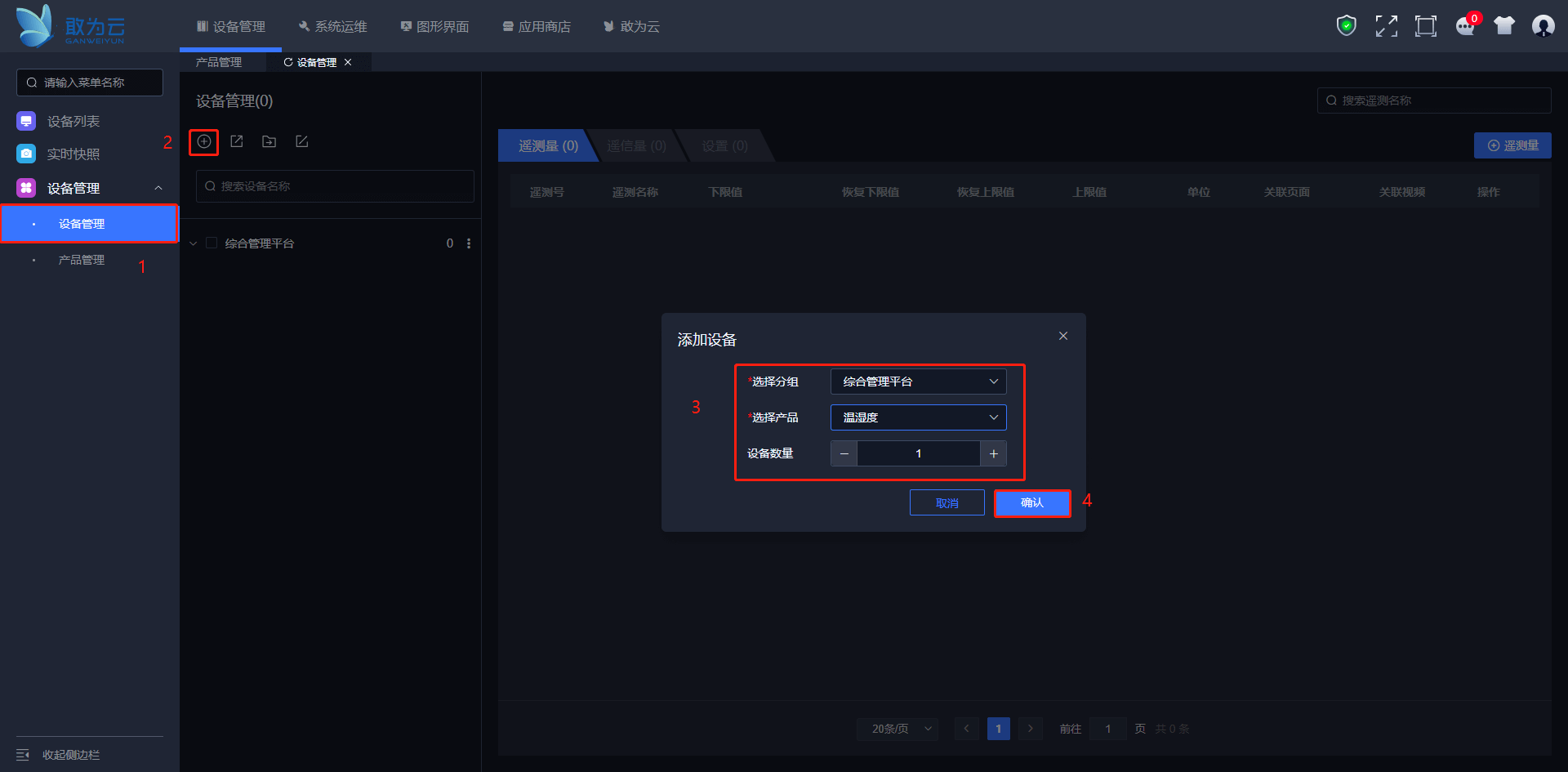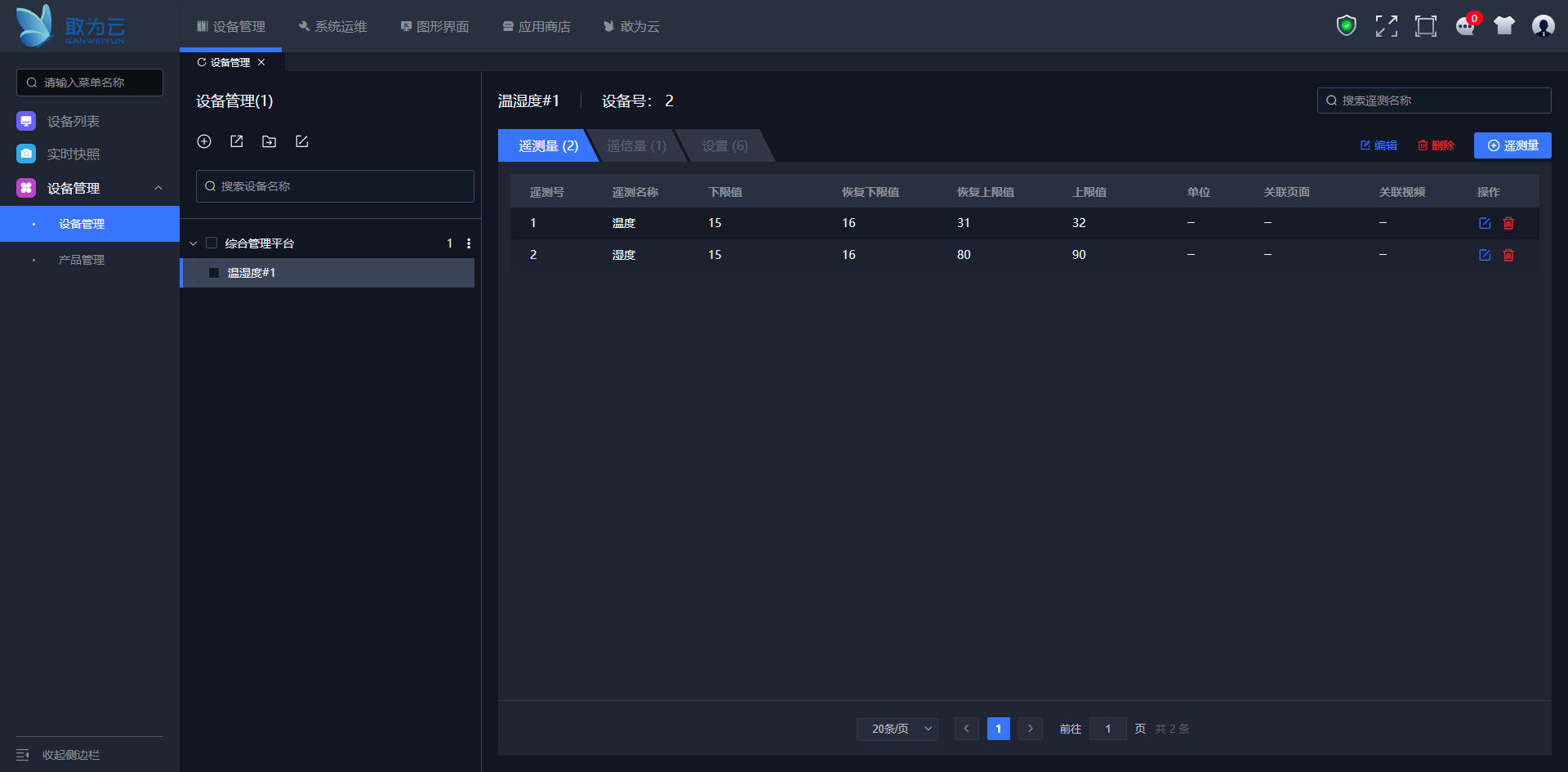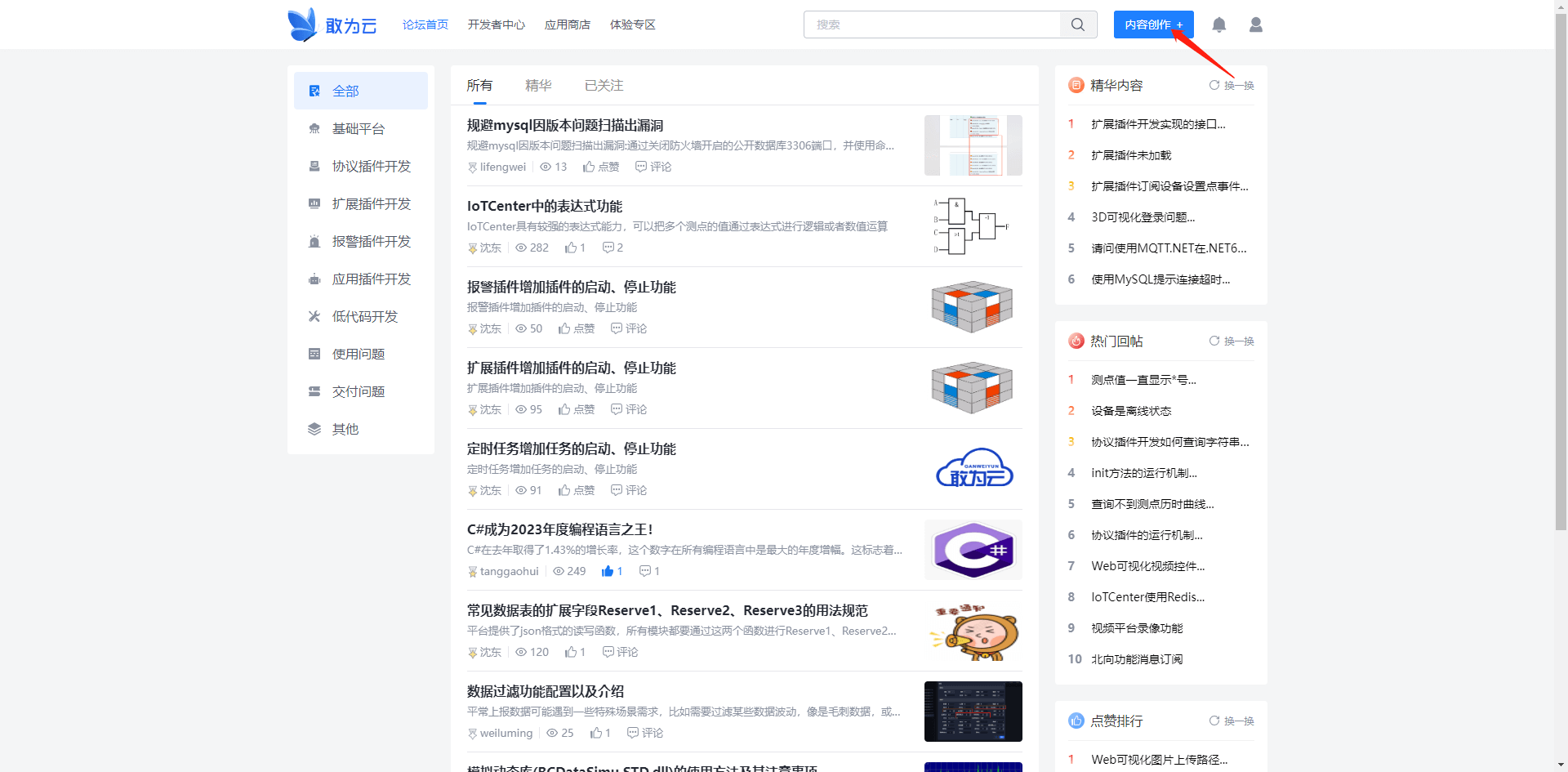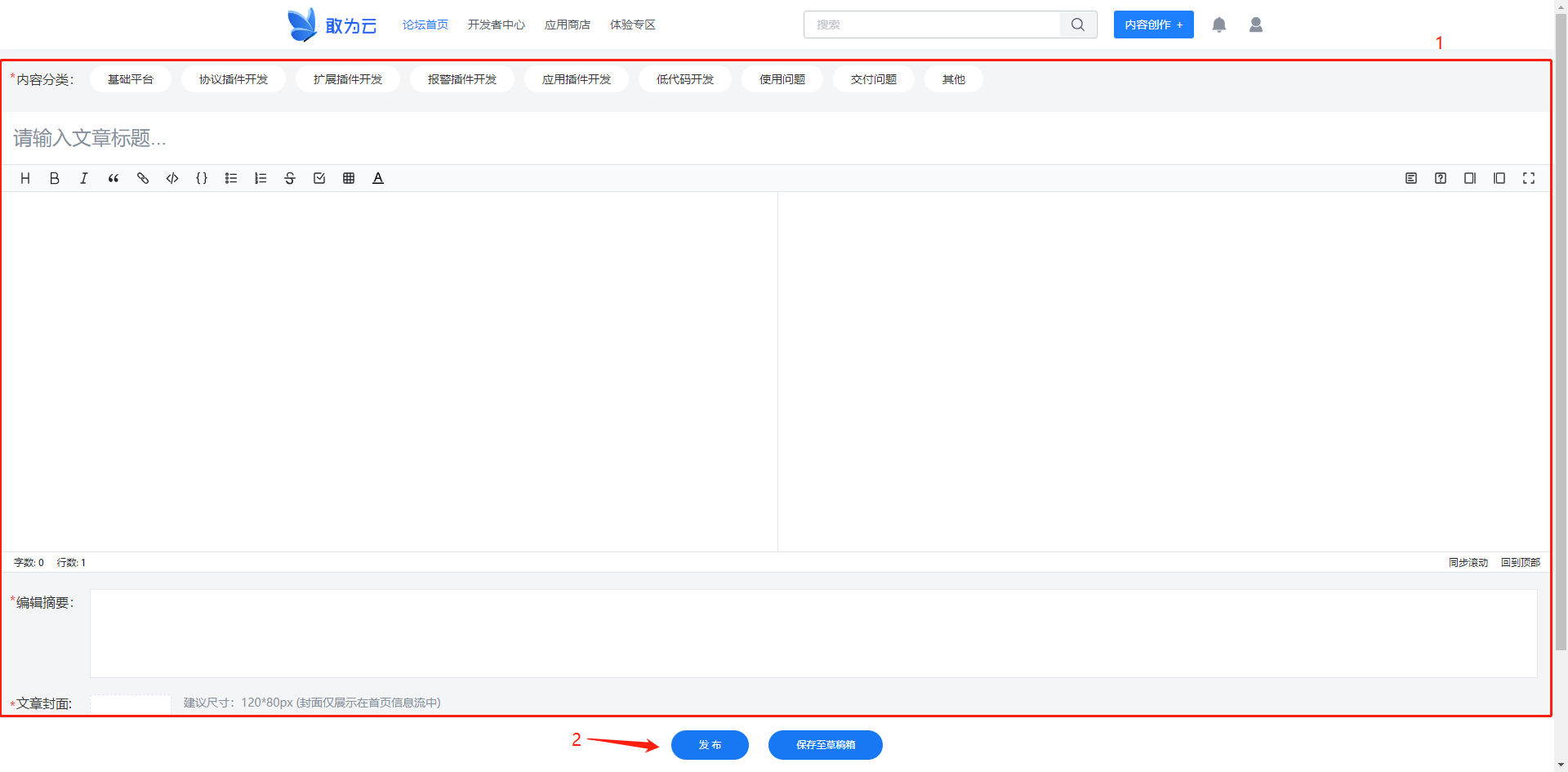新手安装
# 注册敢为云
提示
用户已注册则可跳过该步骤,直接进入实名认证。
用户如果已注册则可直接登录。
用户点击注册,进入用户注册界面。
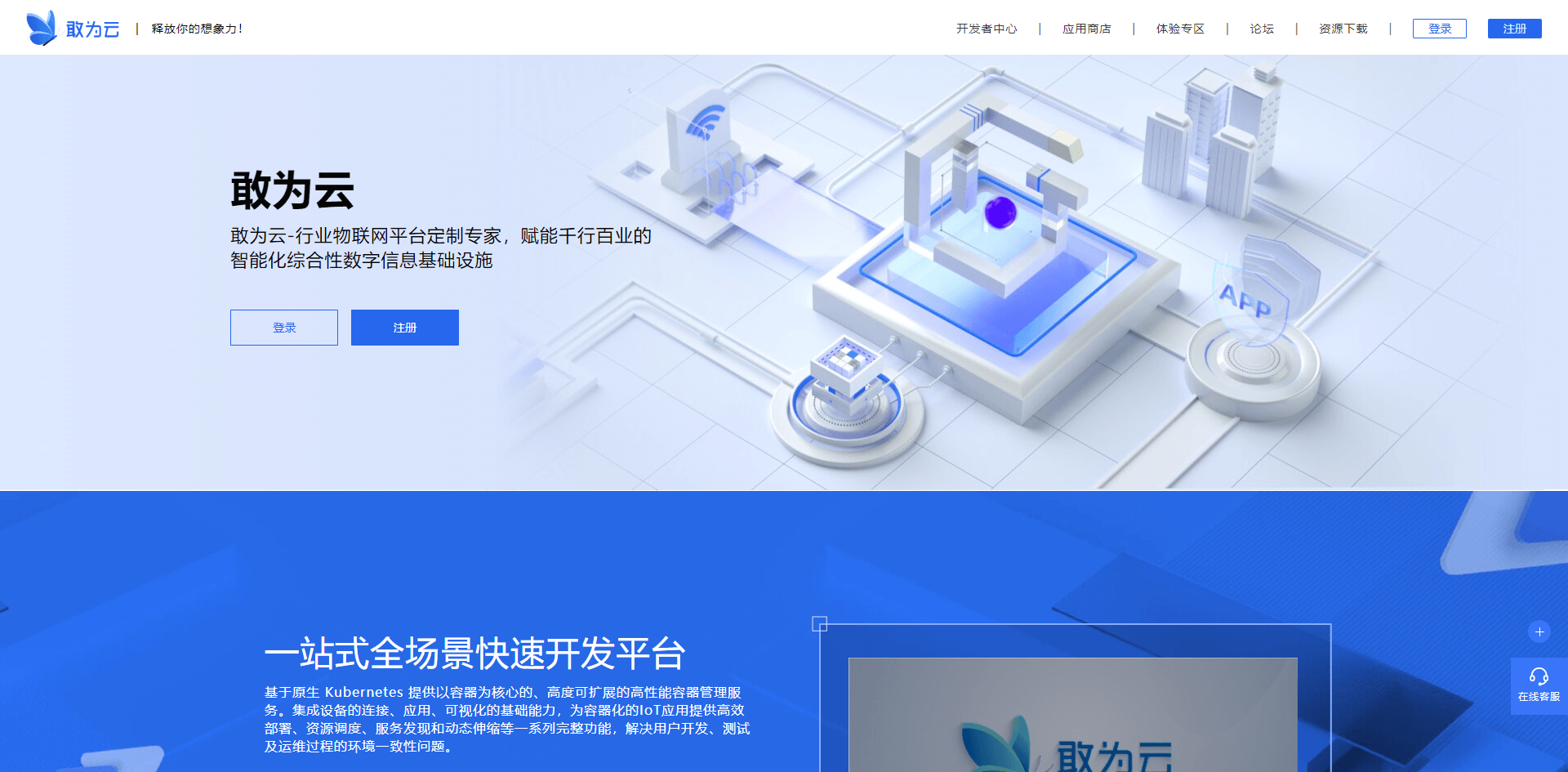
- 填写注册相关信息。
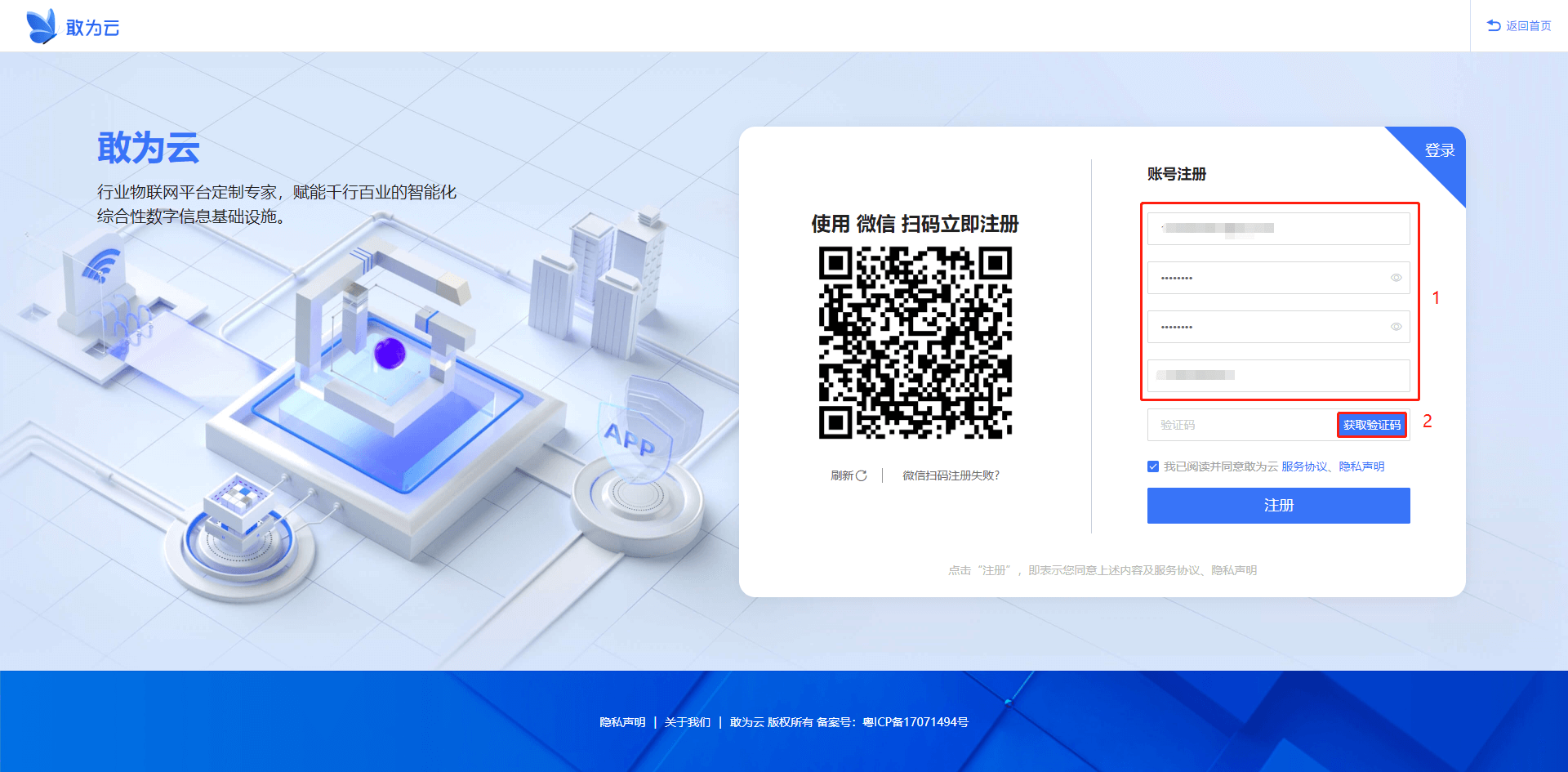
发送短信验证码
填写验证码后点击注册,注册成功进入登录页面。我们可以通过刚刚注册的手机号+密码或者手机号+验证码登录敢为云。
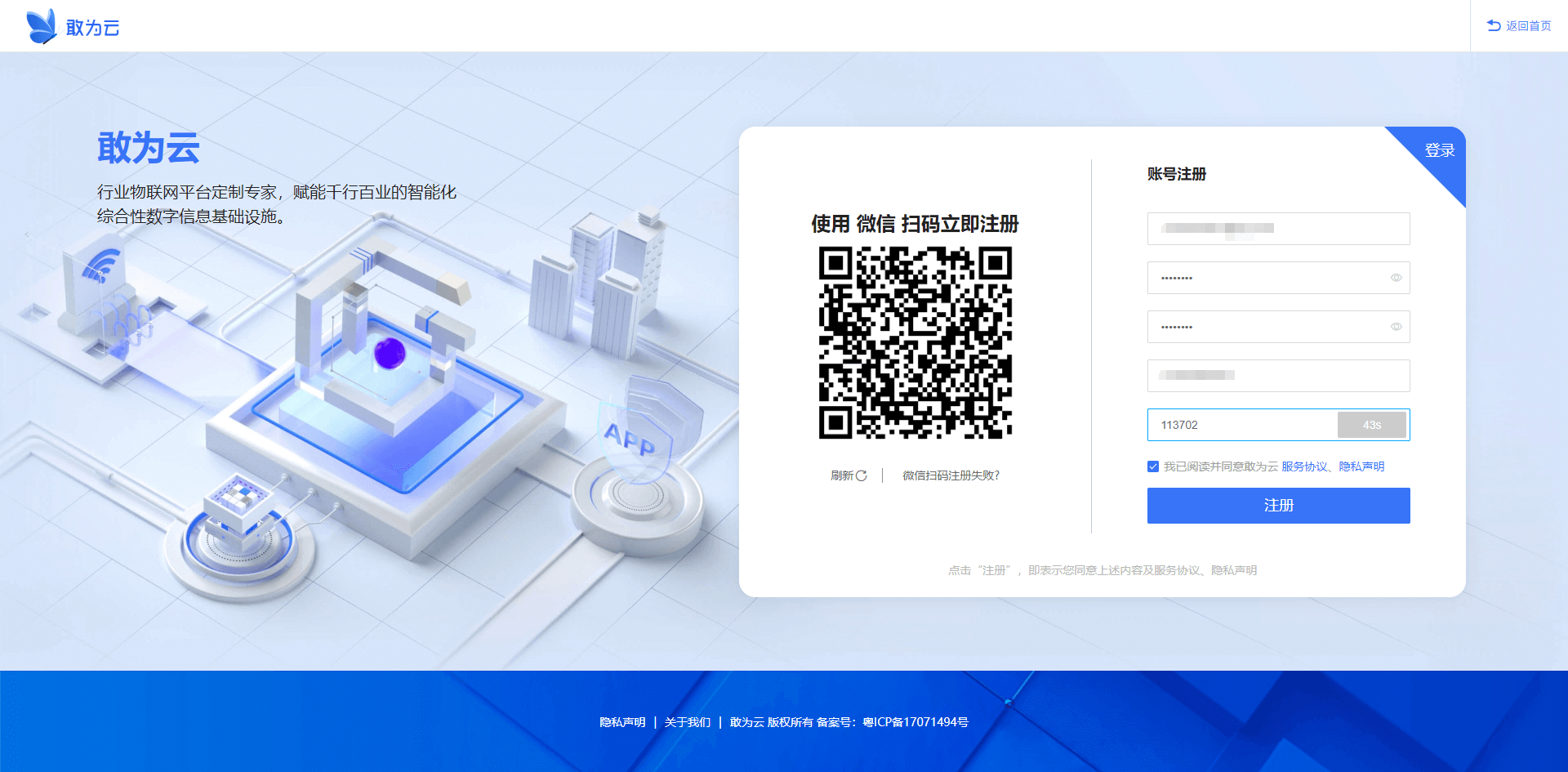
提示
如果您当前使用的IoTCenter版本没有自带授权文件则需要通过实名的方式获取教育授权
# 实名认证
- 通过手机号、账号密码或微信扫码登录敢为云。
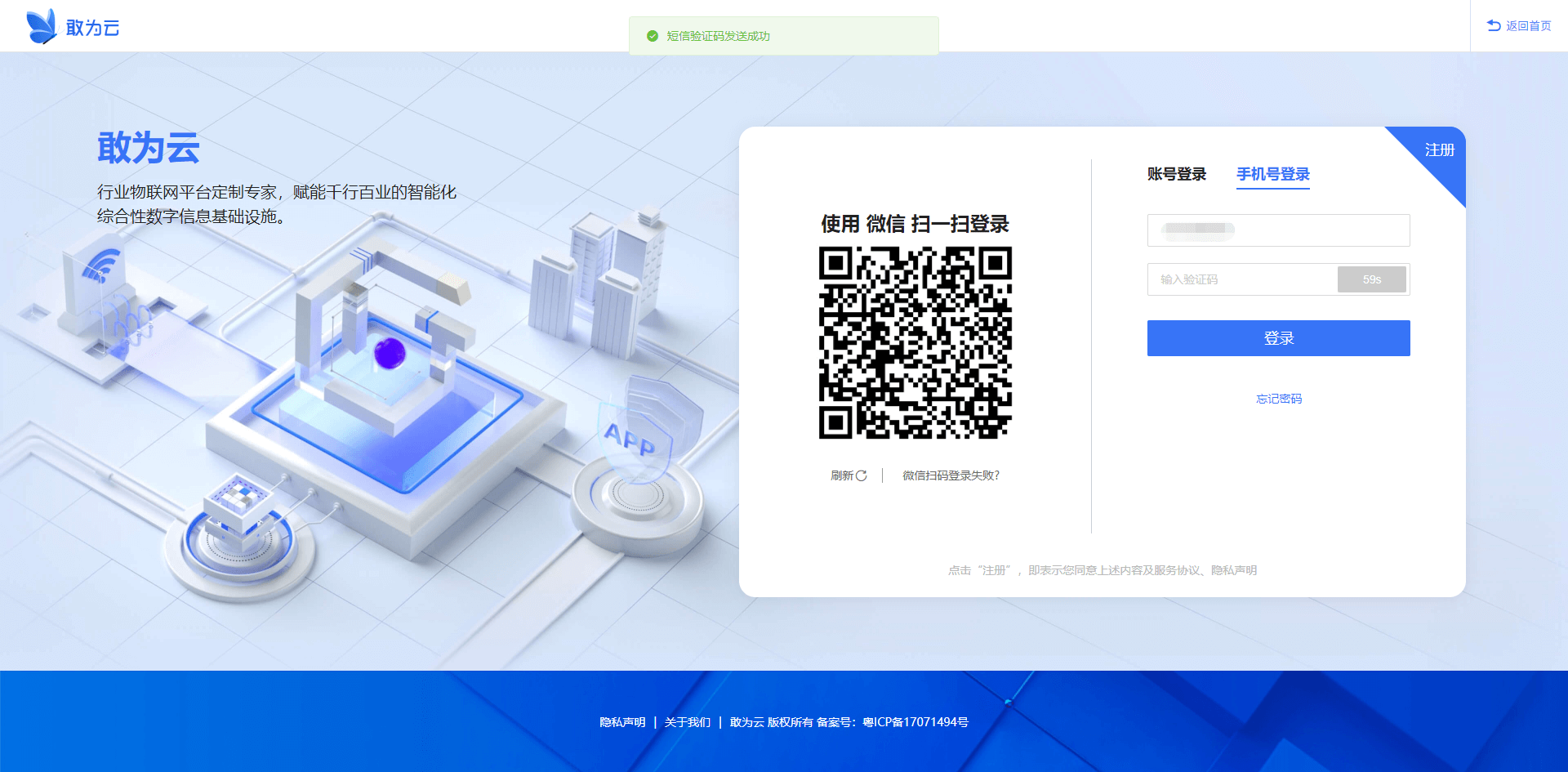
- 进入账号信息界面,点击前往认证。

- 点击个人认证。
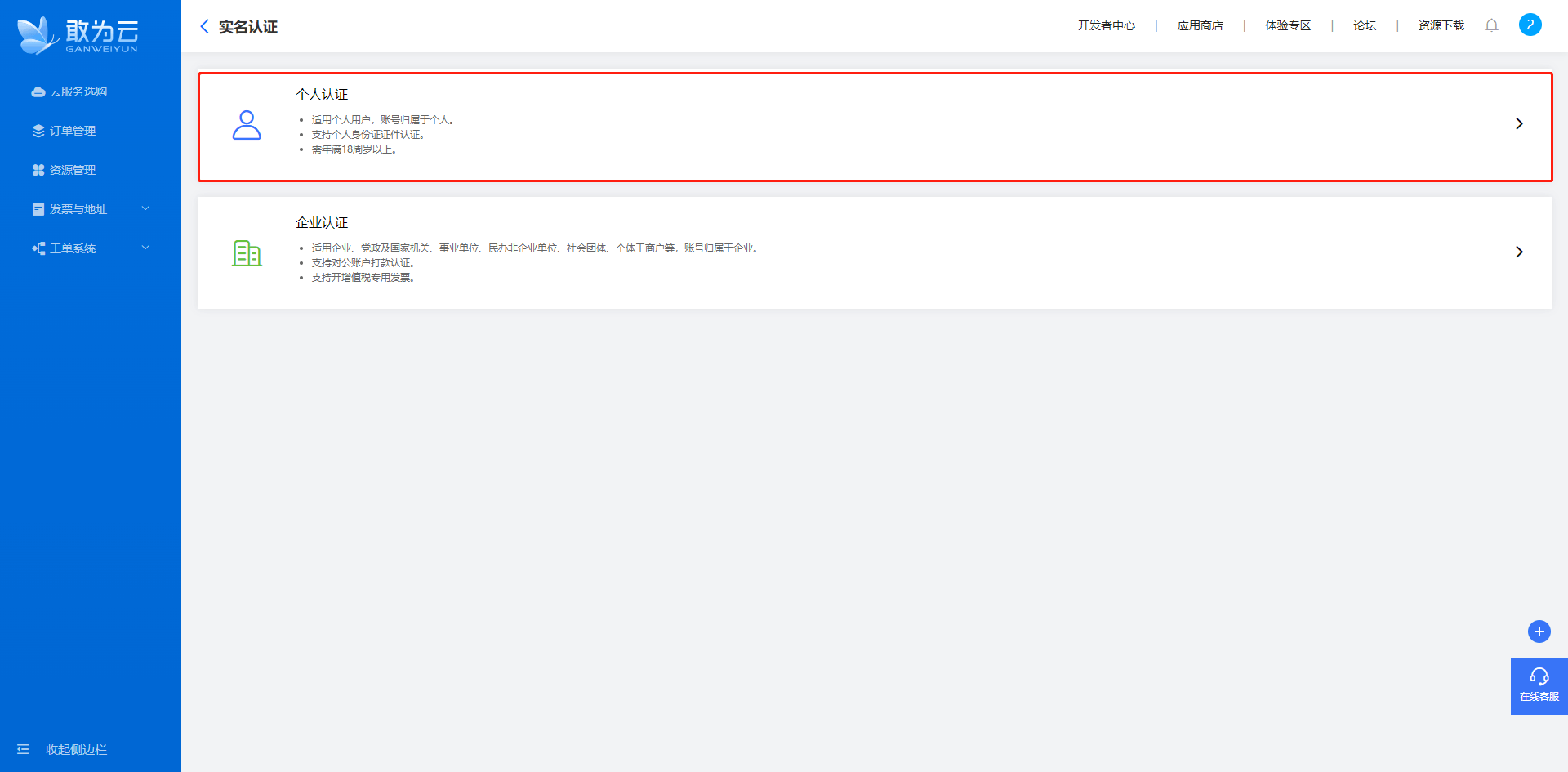
- 输入真实姓名、身份证号、上传身份证照片等,点击提交认证。
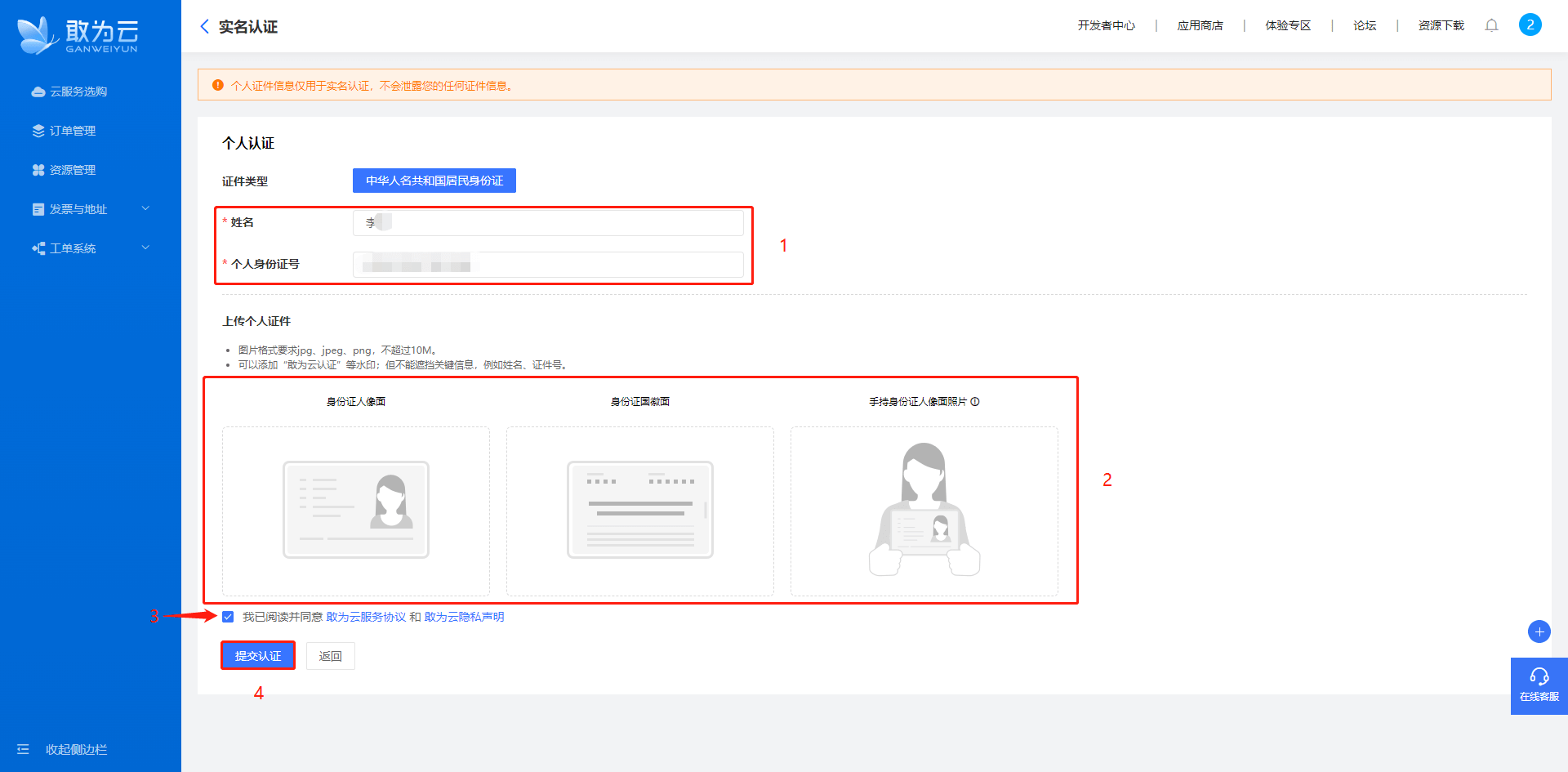
- 返回账号信息界面实名认证状态变为审核中。
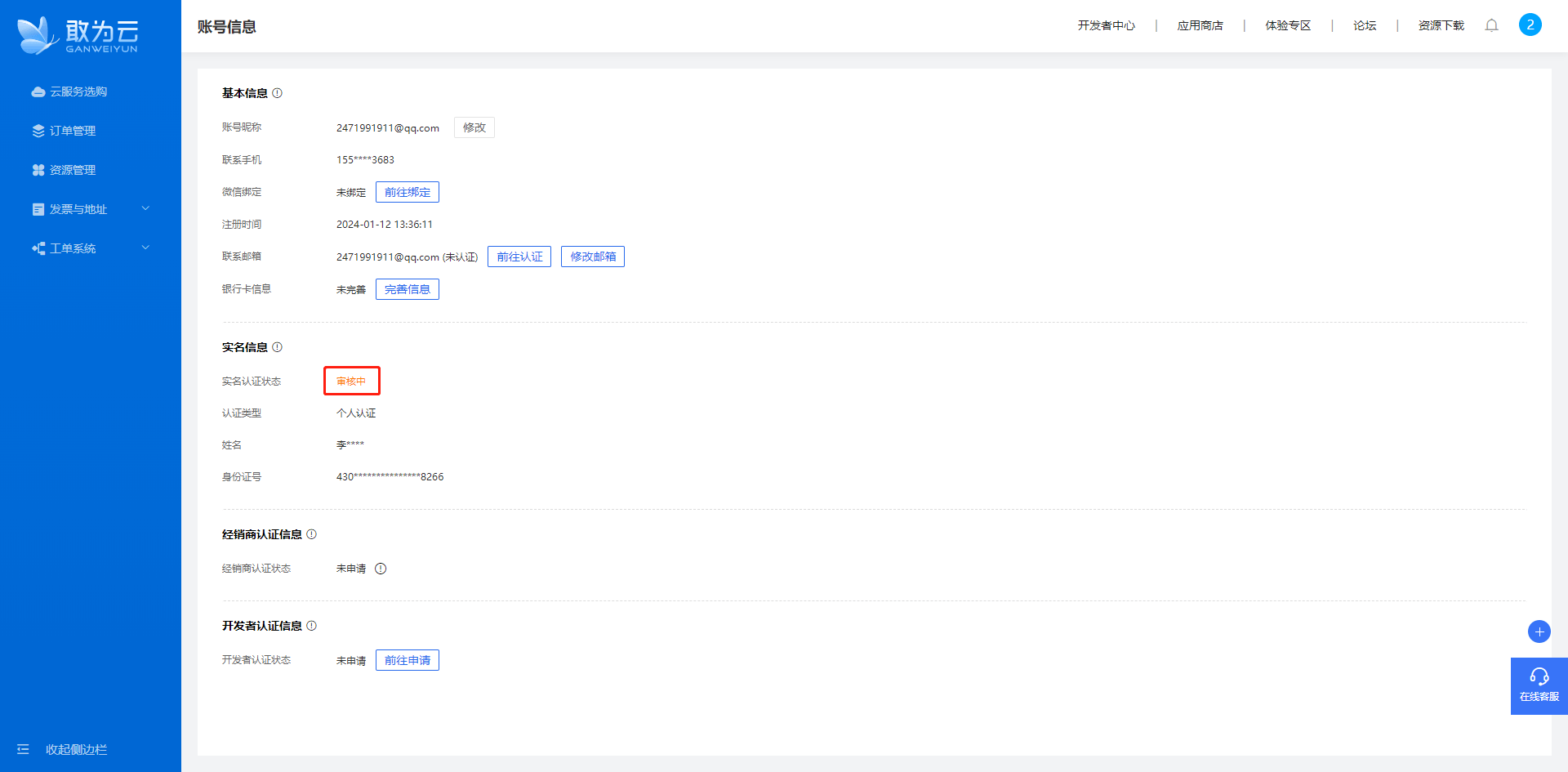
- 审核通过后实名认证状态变为已认证。
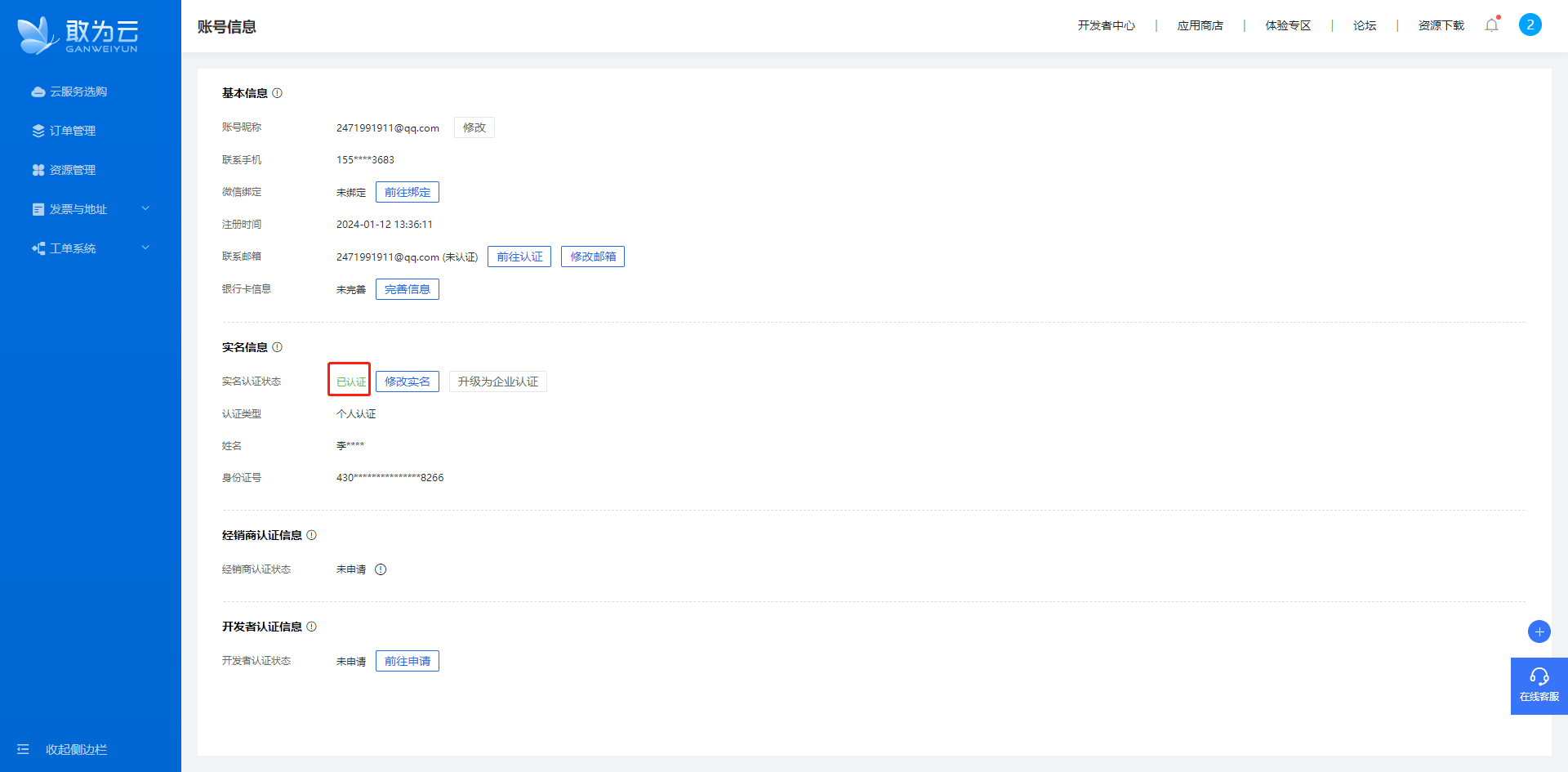
# 邮箱绑定
- 进入账号信息界面,点击前往认证。
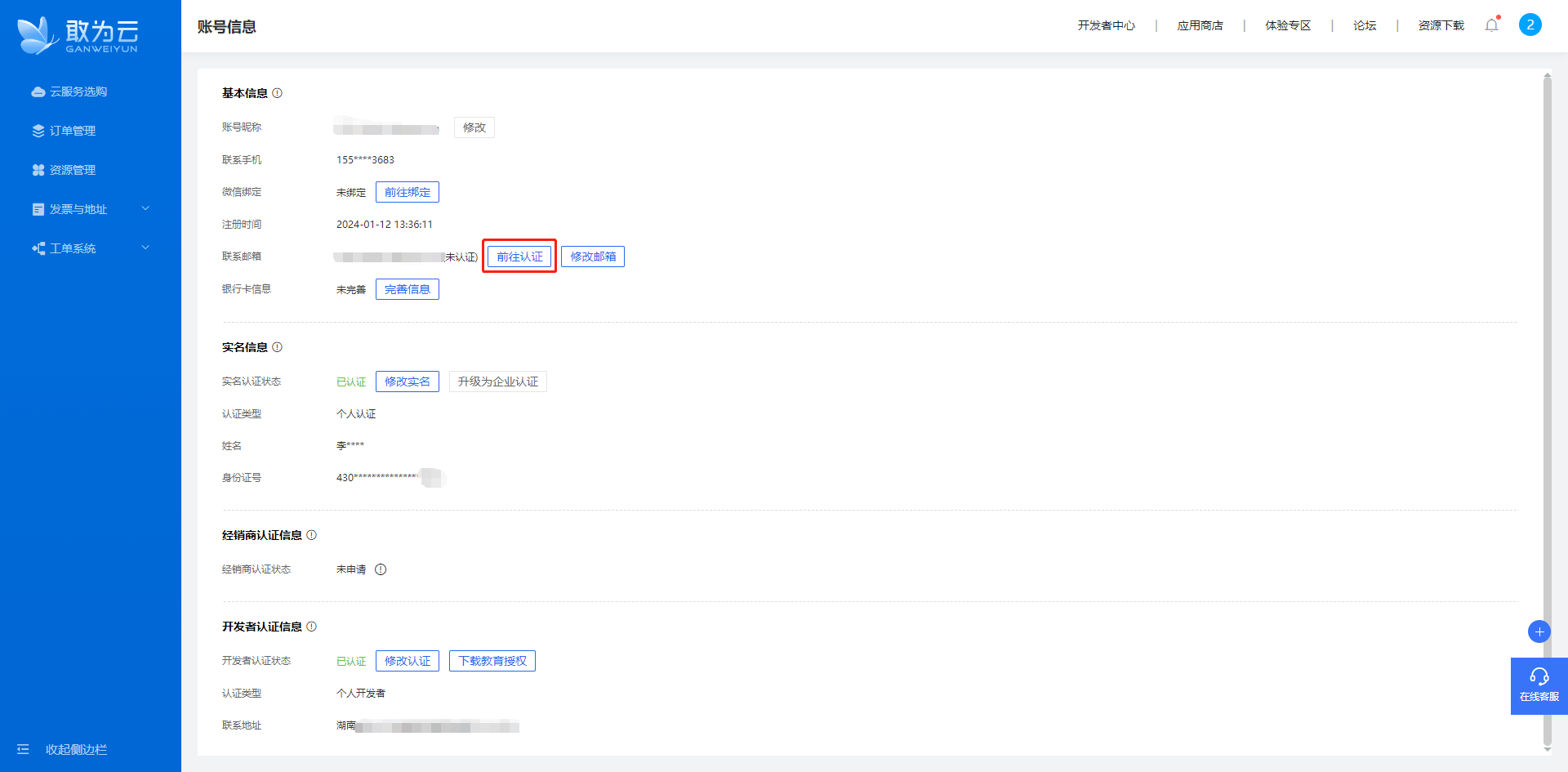
- 点击获取验证码。
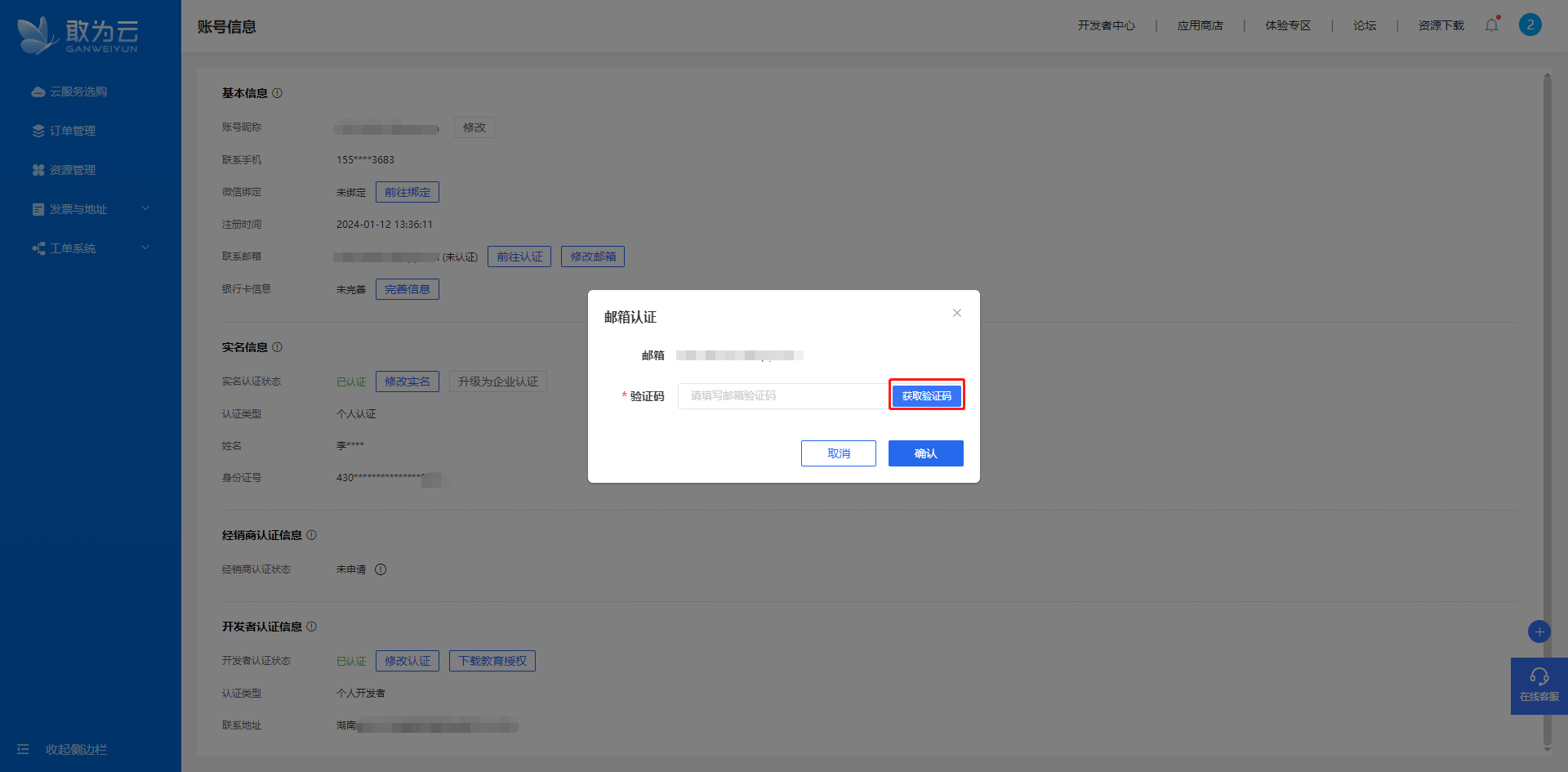
- 输入验证码。
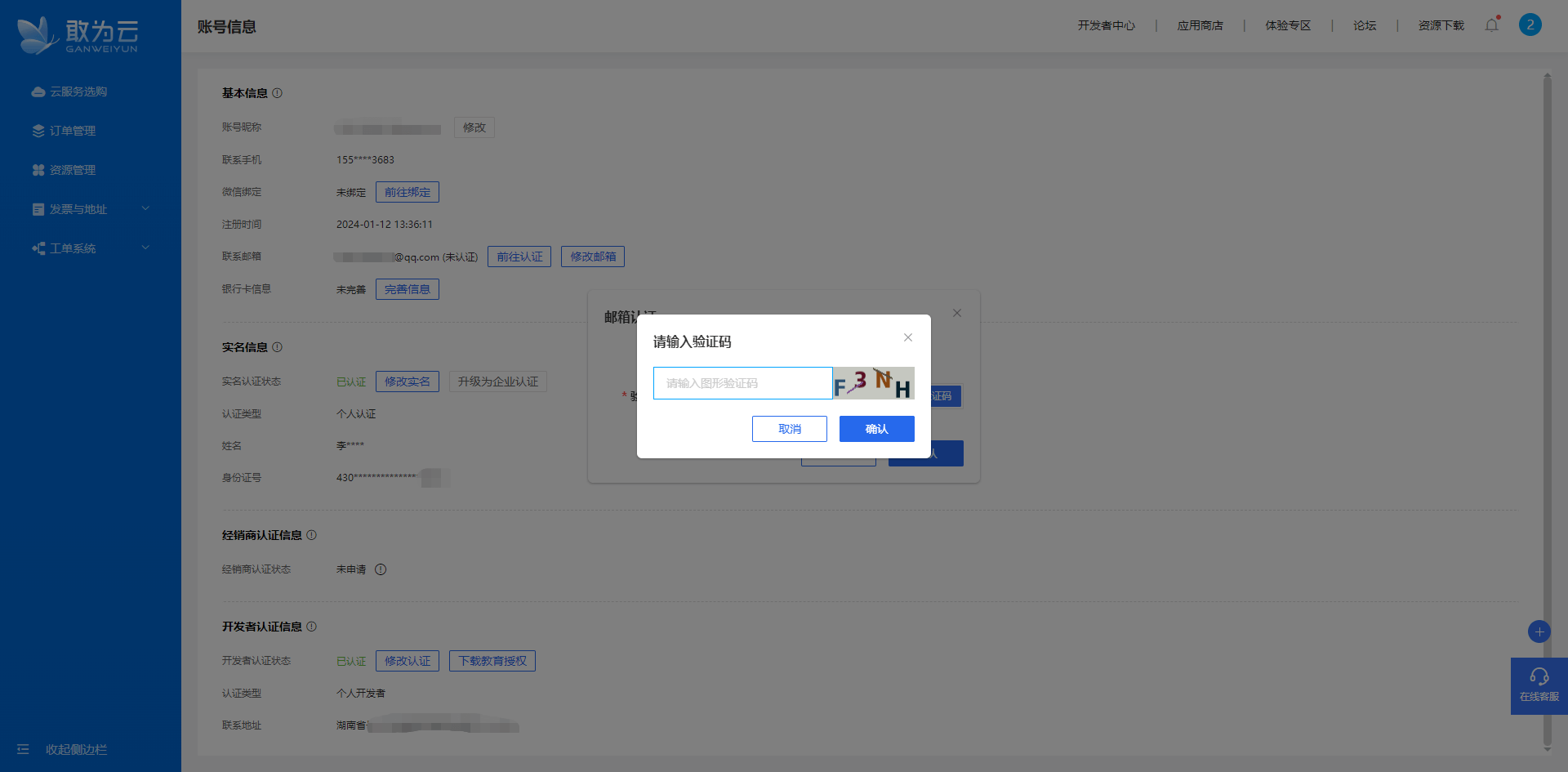
- 输入邮箱接收到的验证码,点击确定。
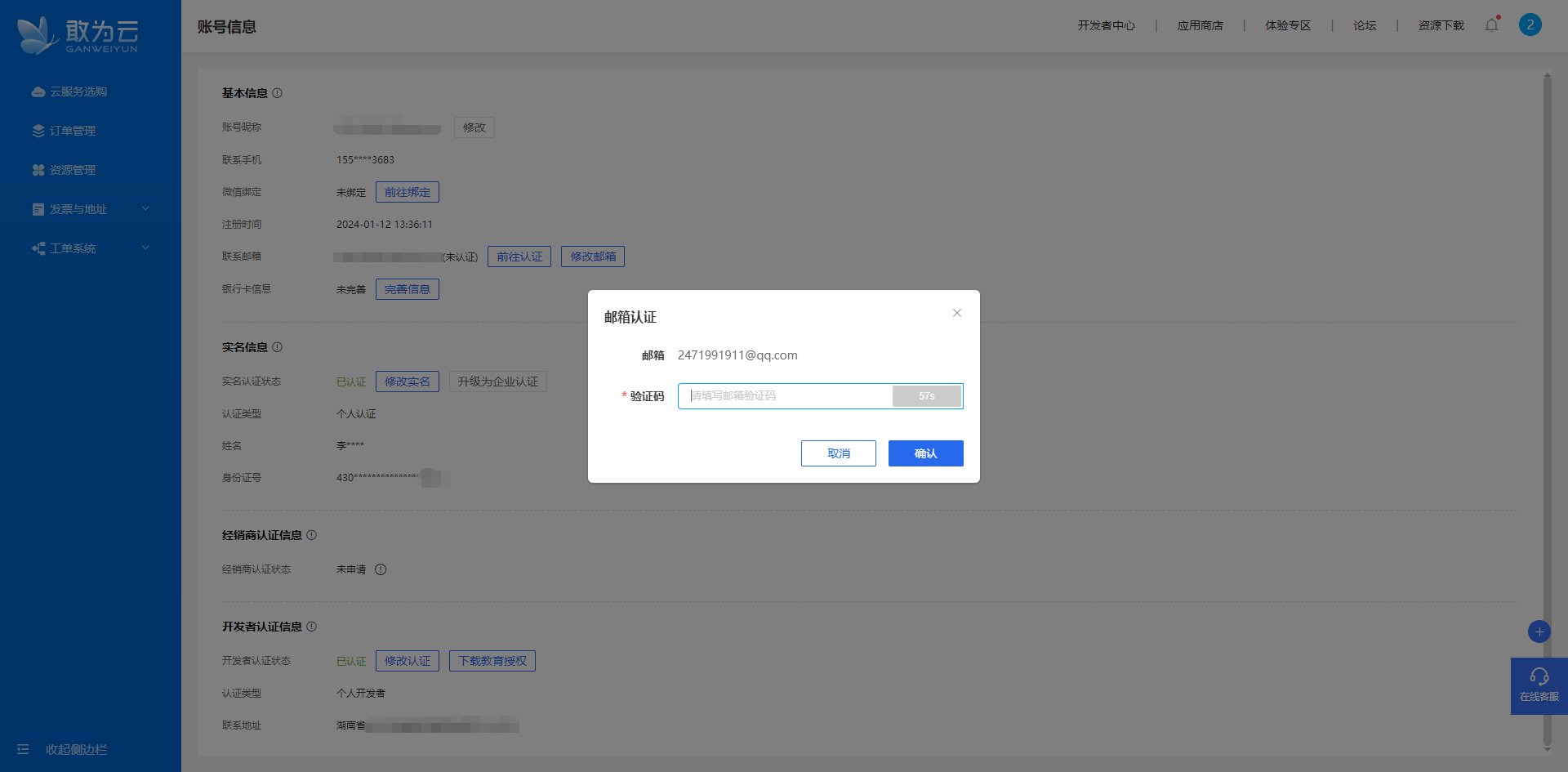
- 邮箱认证成功。
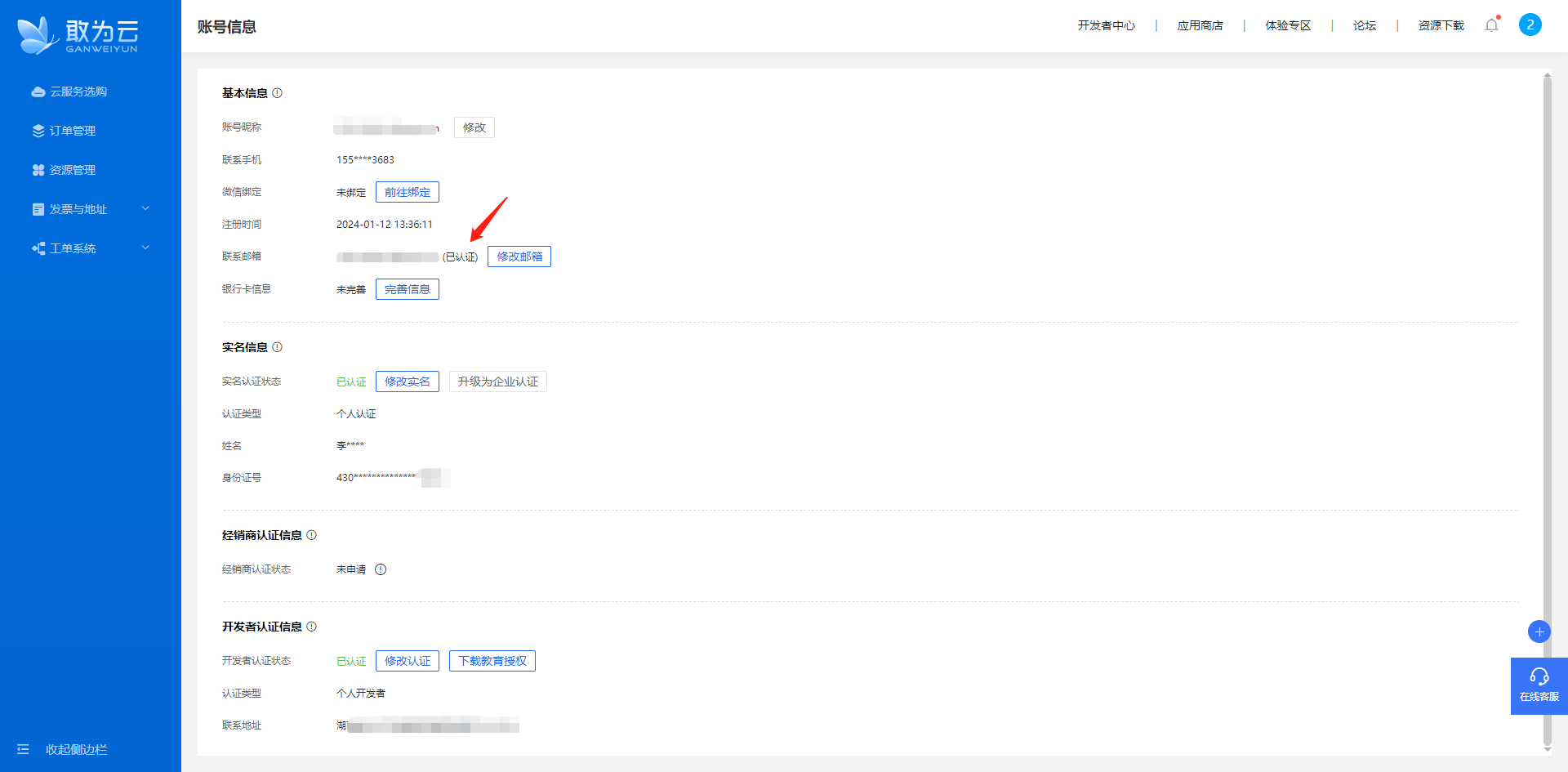
# 个人开发认证
- 通过手机号或其它方式登录敢为云。
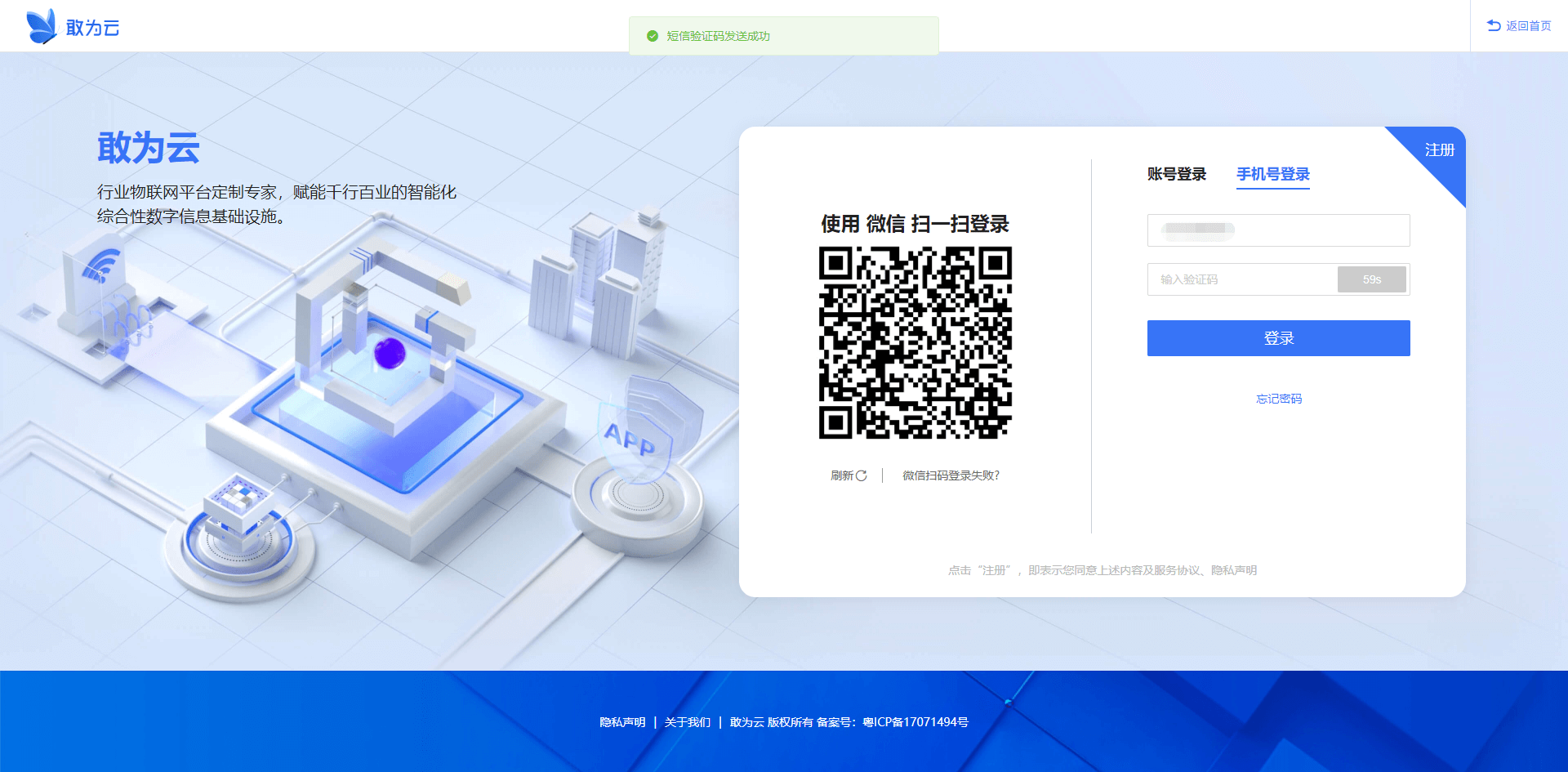
- 进入账号信息页面,点击前往申请。
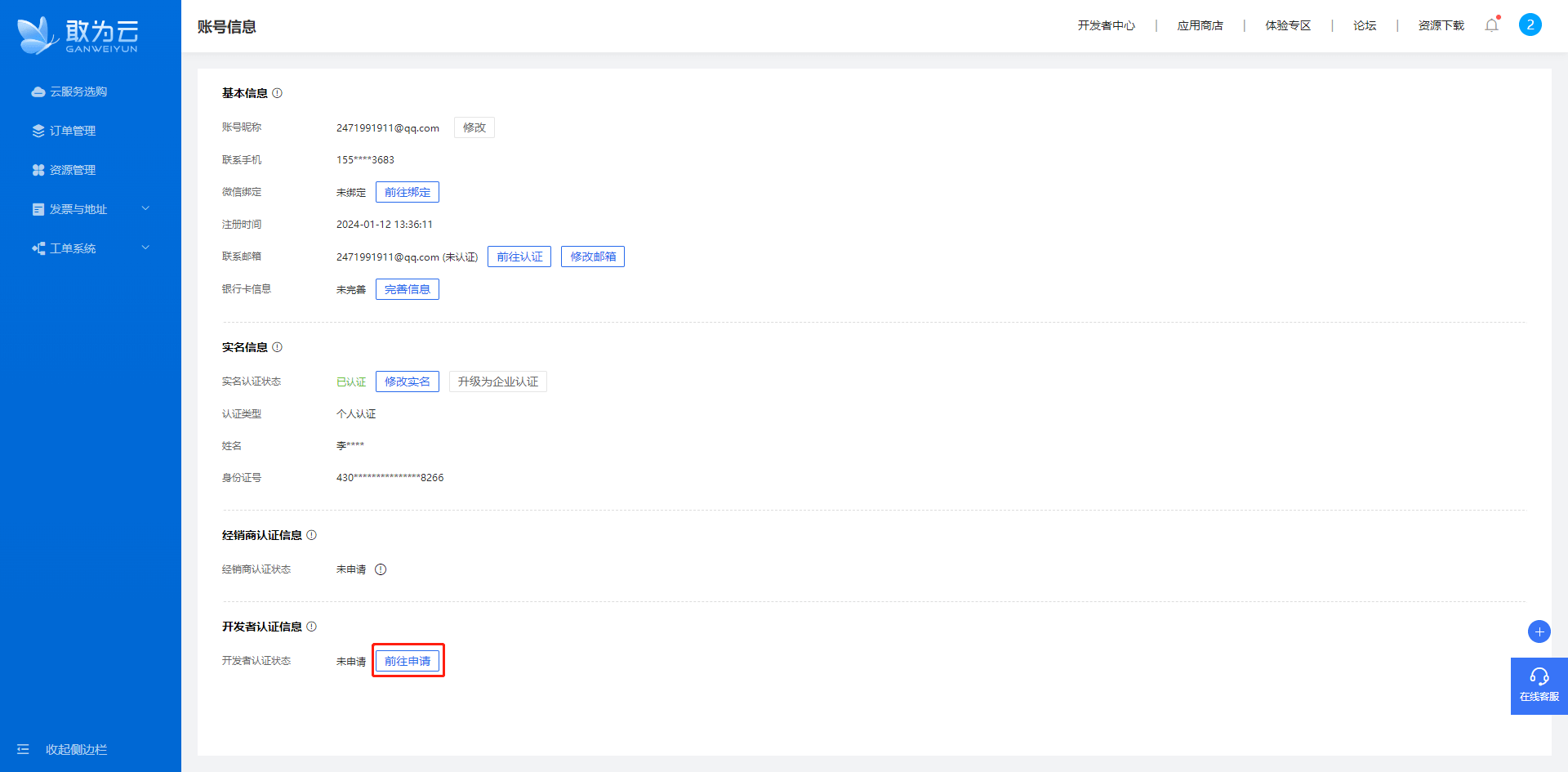
- 输入输入联系地址,点击同意并注册开发者
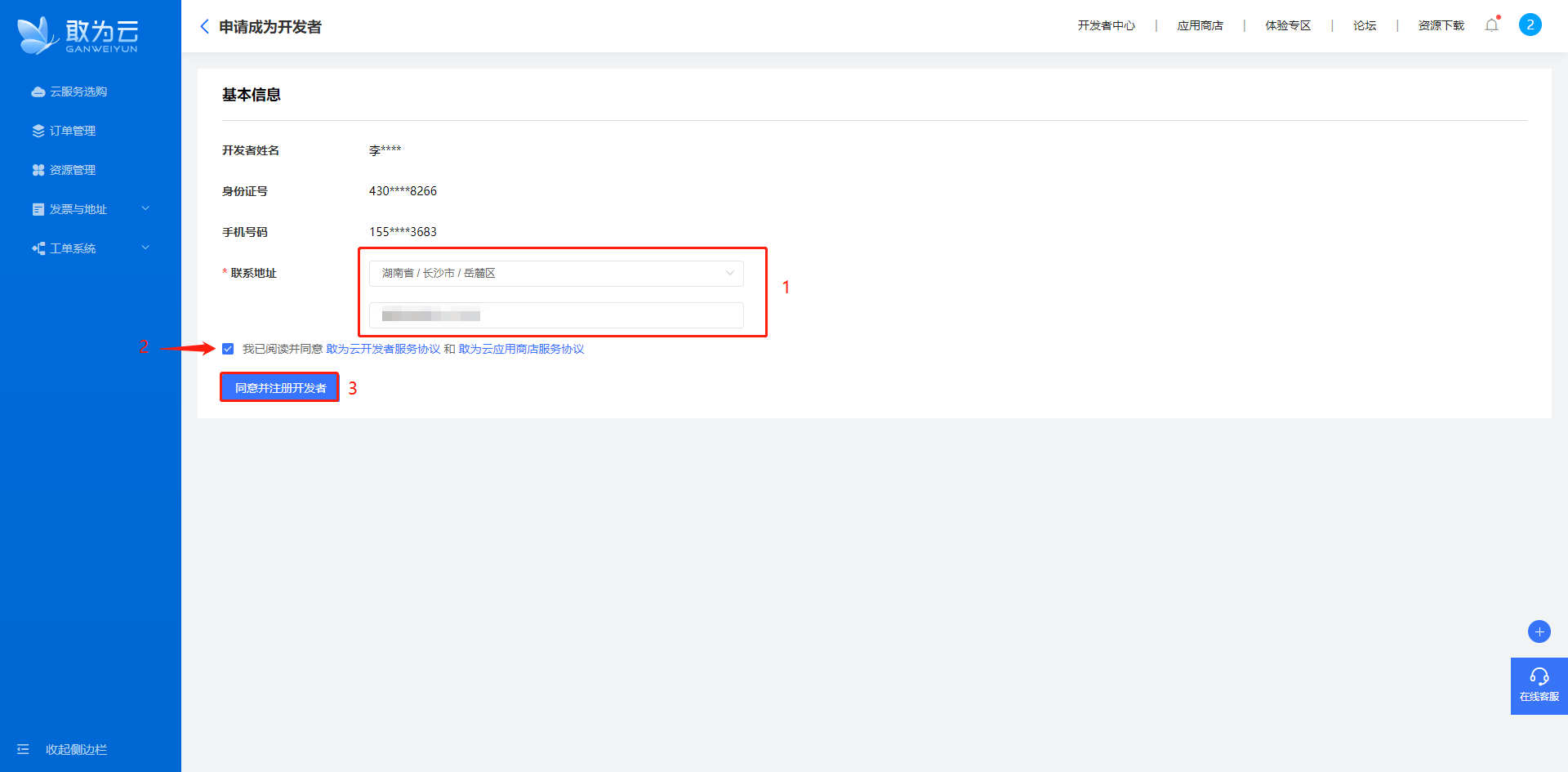
- 返回账号信息界面个人开发认证状态变为审核中。
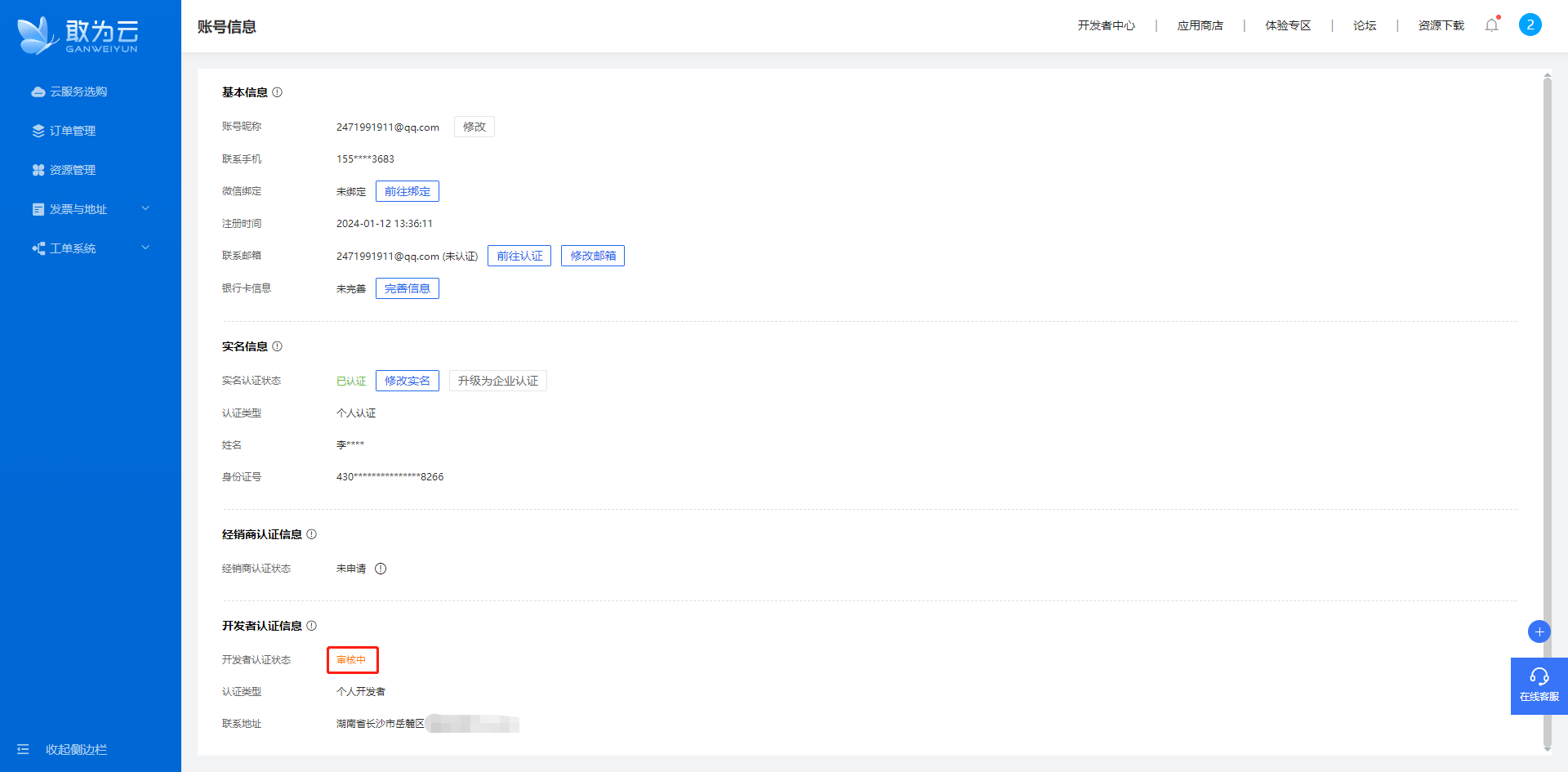
- 审核通过后个人开发认证状态变为已认证。
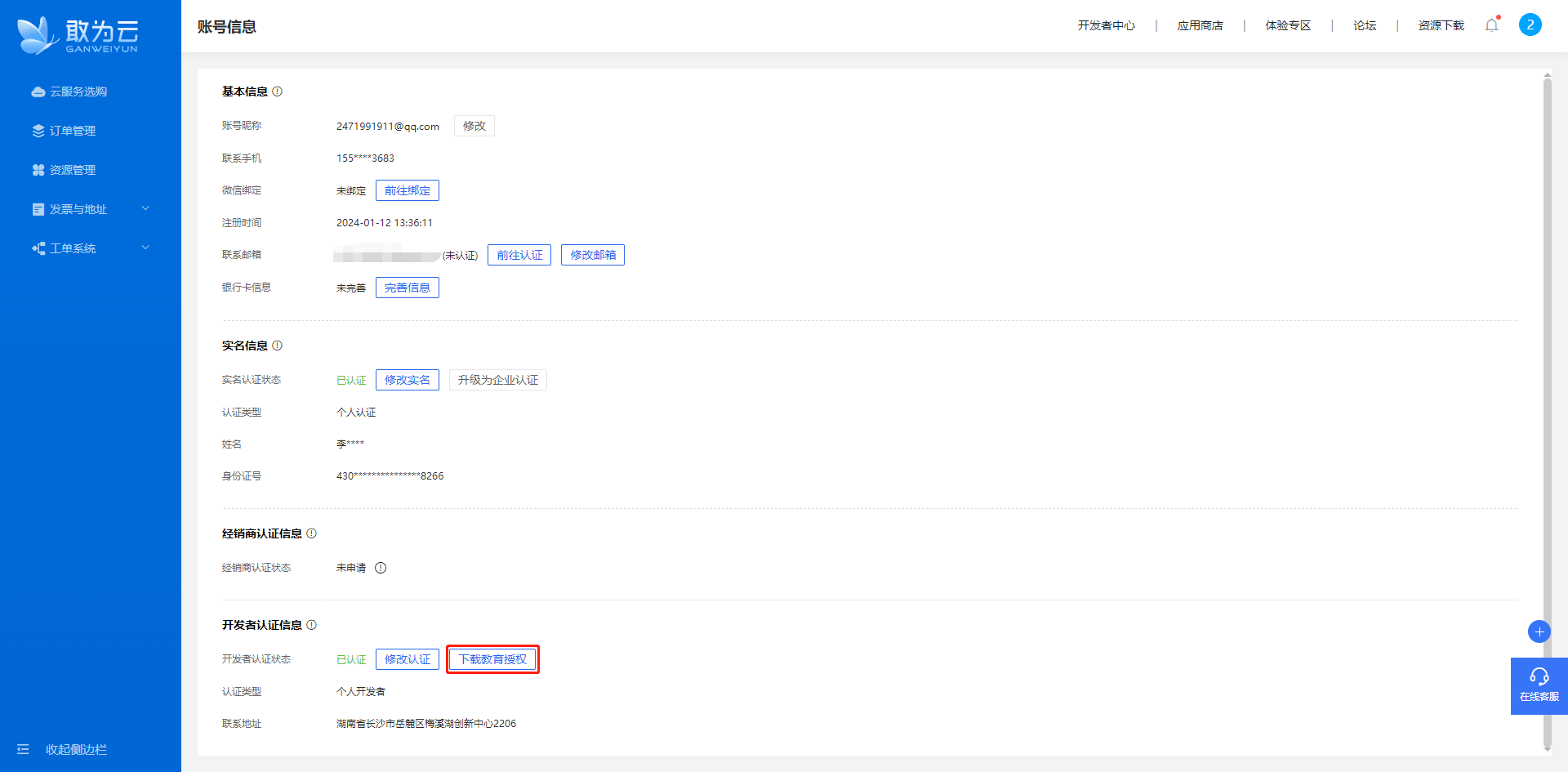
提示
用户通过个人开发者认证后才能下载教育授权,未进行个人开发者认证的用户请先进行认证。
# 下载教育授权
- 通过手机号或其它方式登录敢为云。
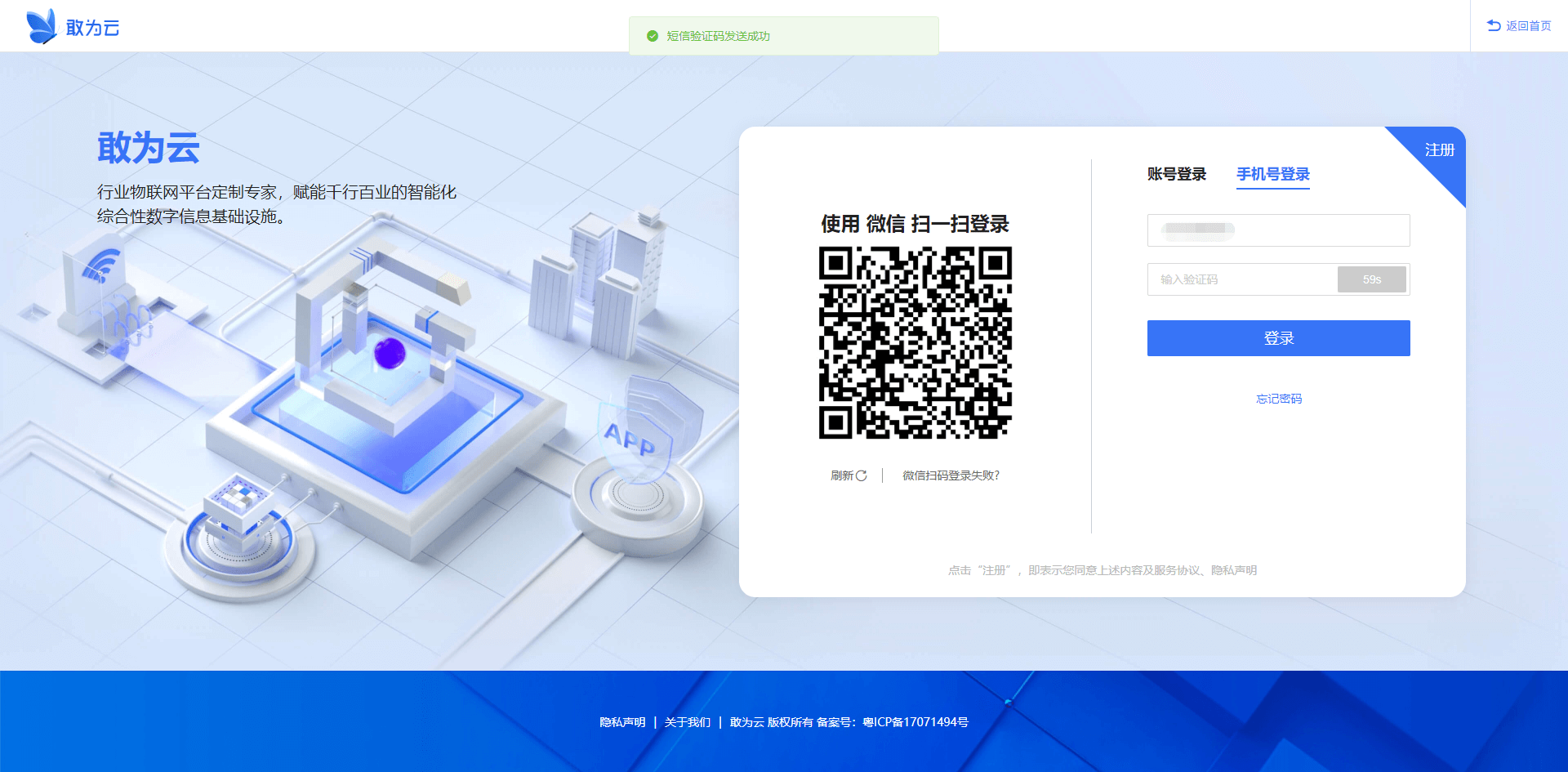
- 进入账号信息页面,点击下载教育授权,授权文件将下载到本地。
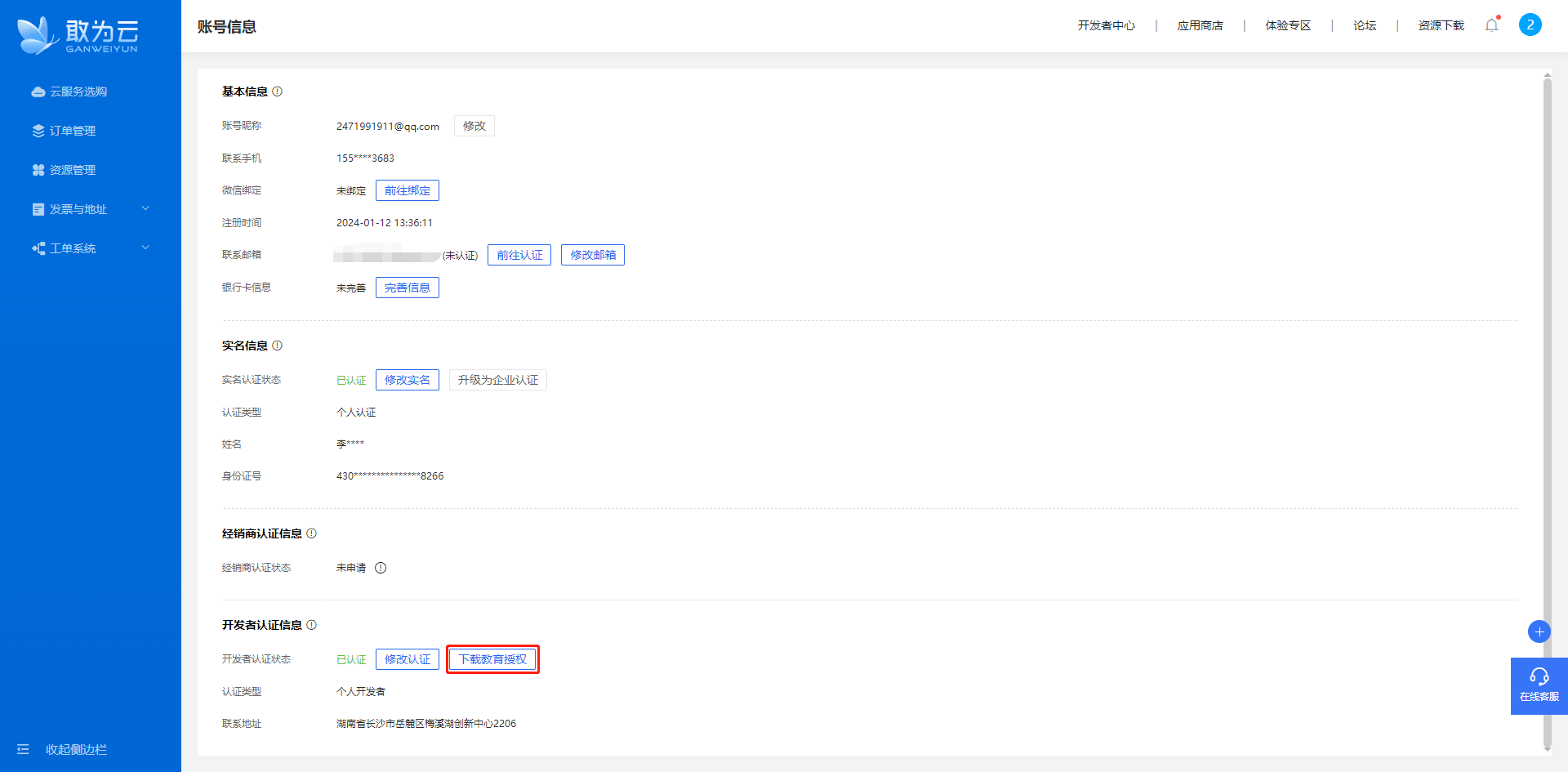
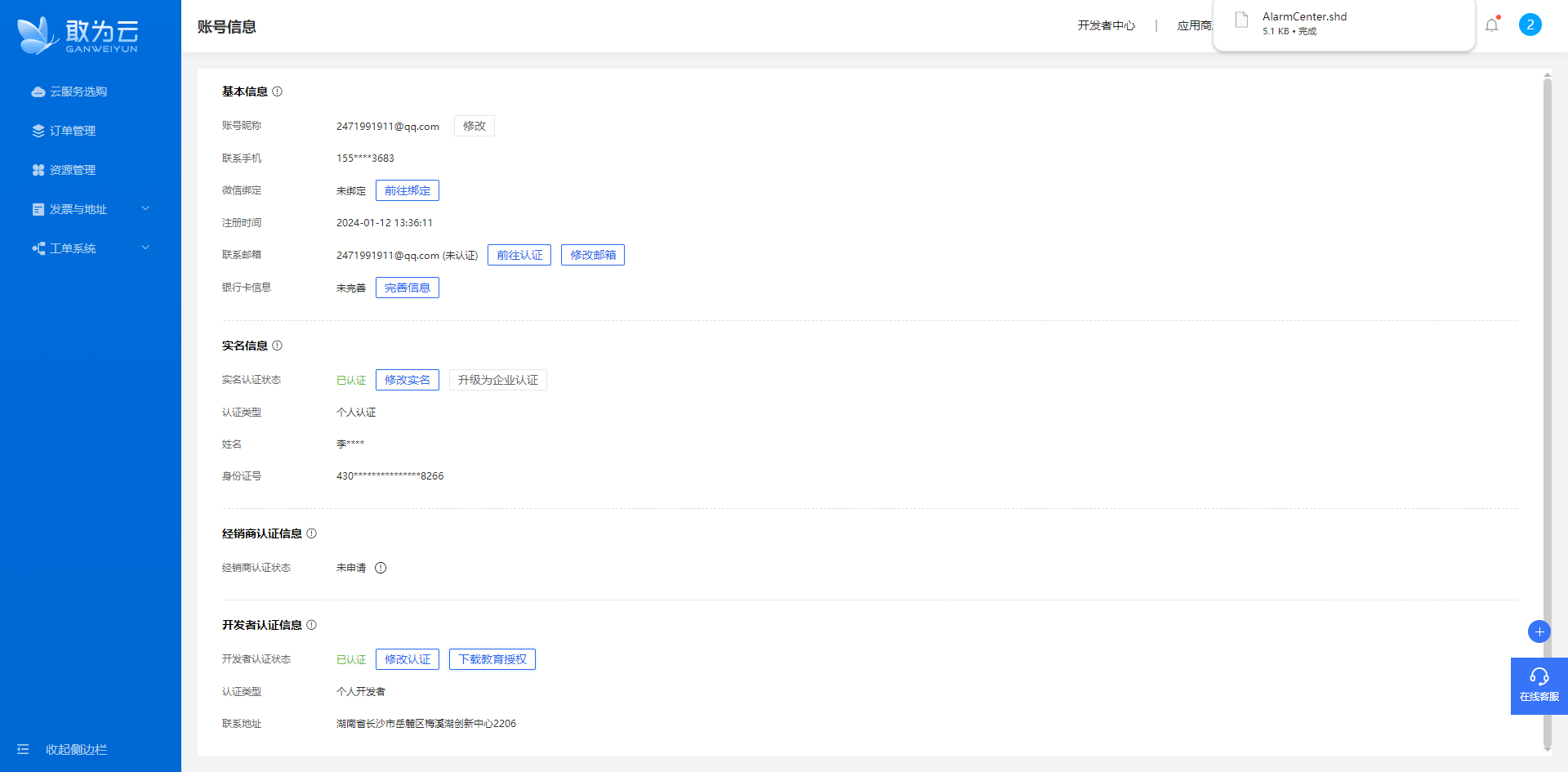
# 下载软件包
- 通过手机号或其它方式登录敢为云。
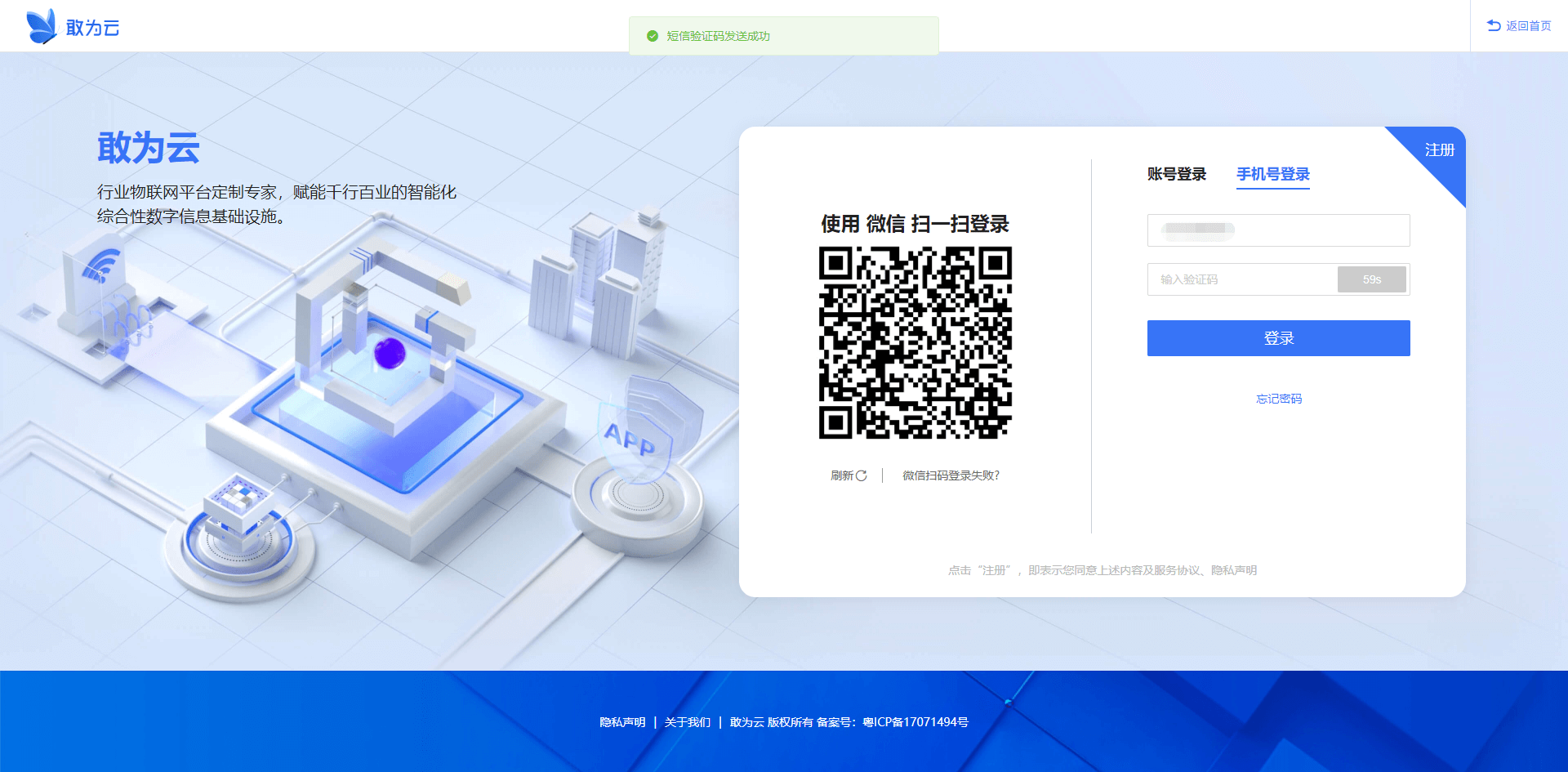
- 点击右上角的资源下载。
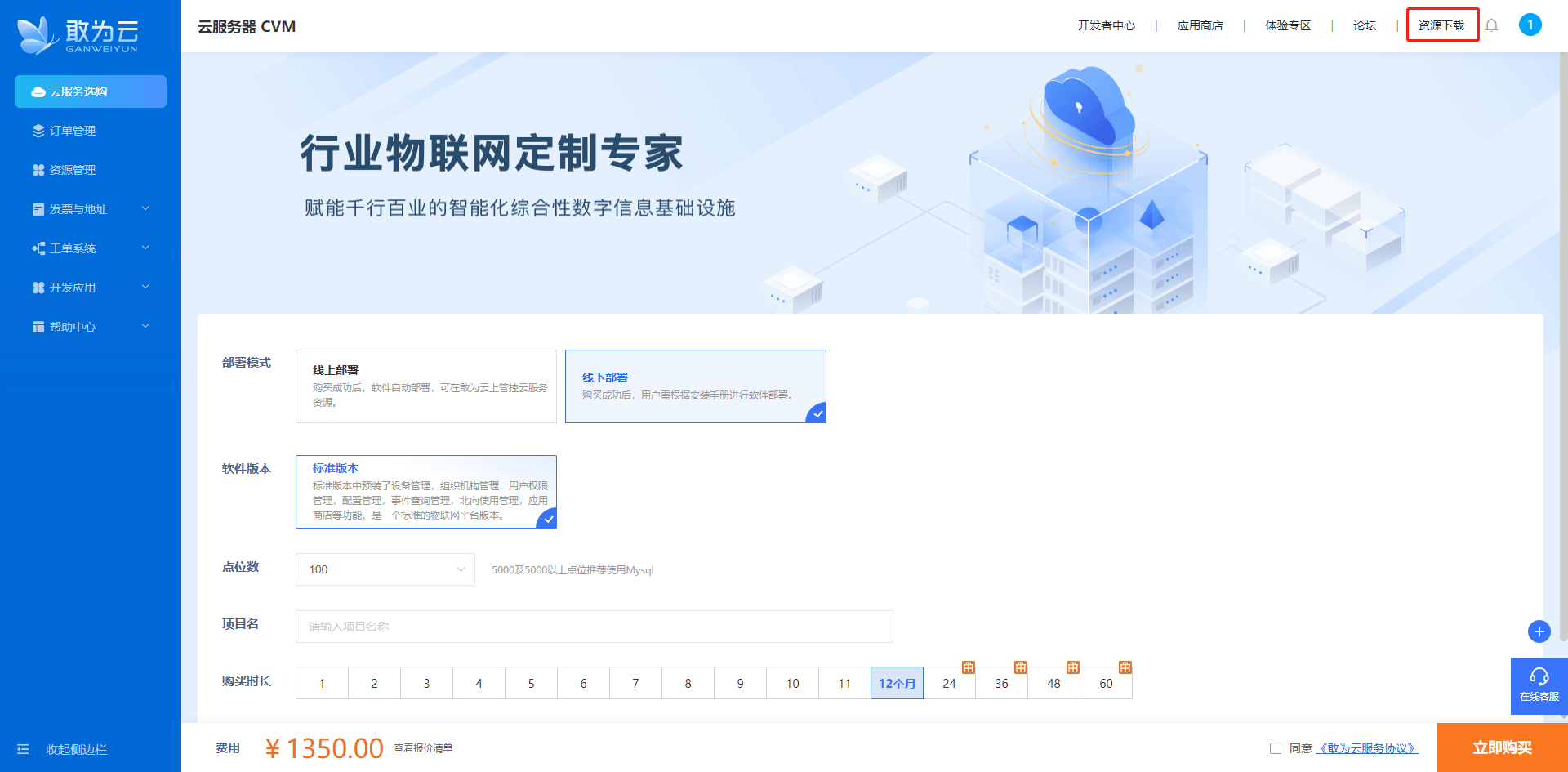
- 用户可根据需求下载特定版本的IoTCenter平台

# 安装IoTCenter平台
- 解压安装包到D:\ganwei\IoTCenter目录下。

- 进入D:\ganwei\IoTCenter\services目录下使用services\regist.bat脚本注册服务,需要以管理员身份运行。
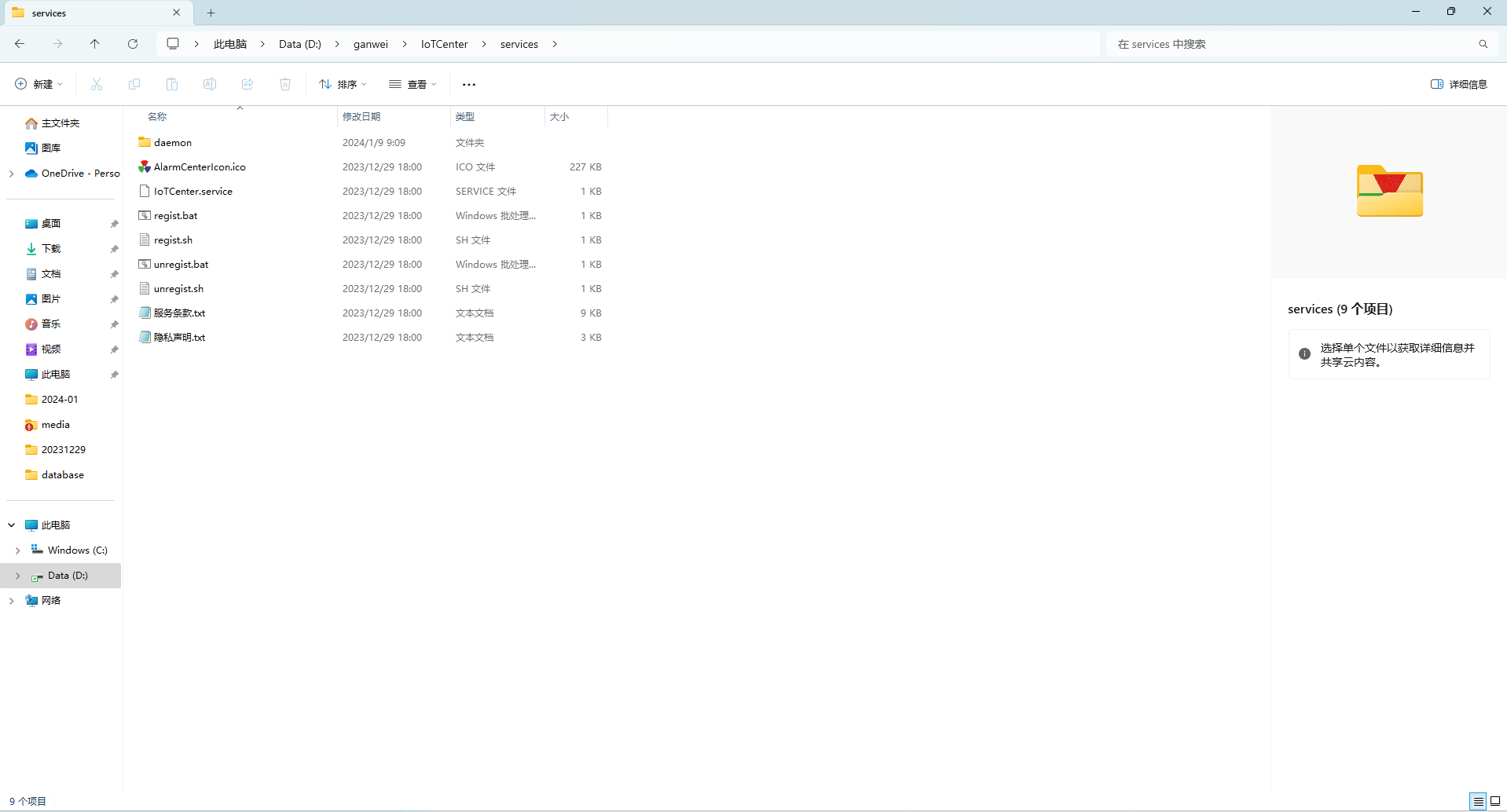
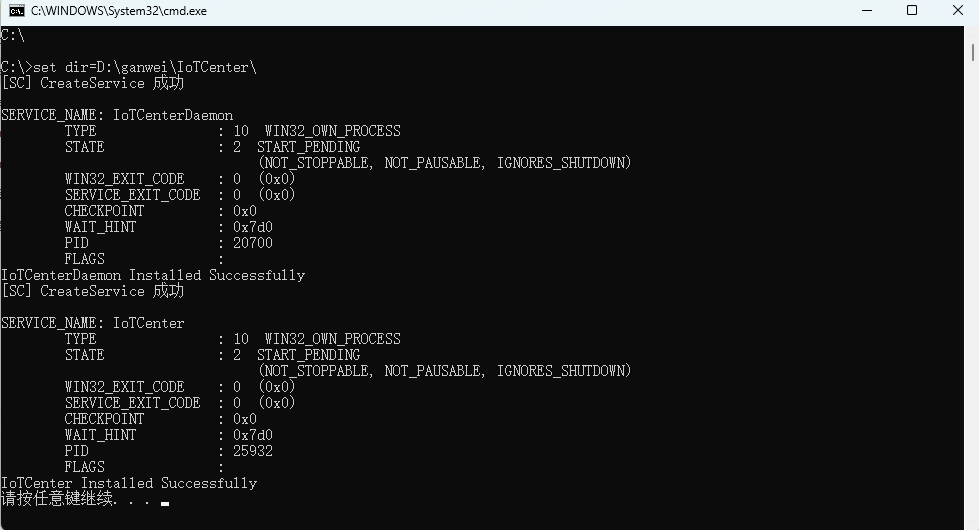
注意
若服务器无D盘,将IoTCenter平台安装在C盘则需要修改下列文件:
- 将ganwei\IoTCenter\services 中的regist.bat文件使用文本编辑将D:\ganwei\IoTCenter\修改为C:\ganwei\IoTCenter\

- 将ganwei\IoTCenter\data\AlarmCenter中的AlarmCenterProperties.xml文件使用文本编辑将SQLite.DefaultPath的值由原本的 D:\ganwei\IoTCenter\database\Database.db修改为C:\ganwei\IoTCenter\database\Database.db
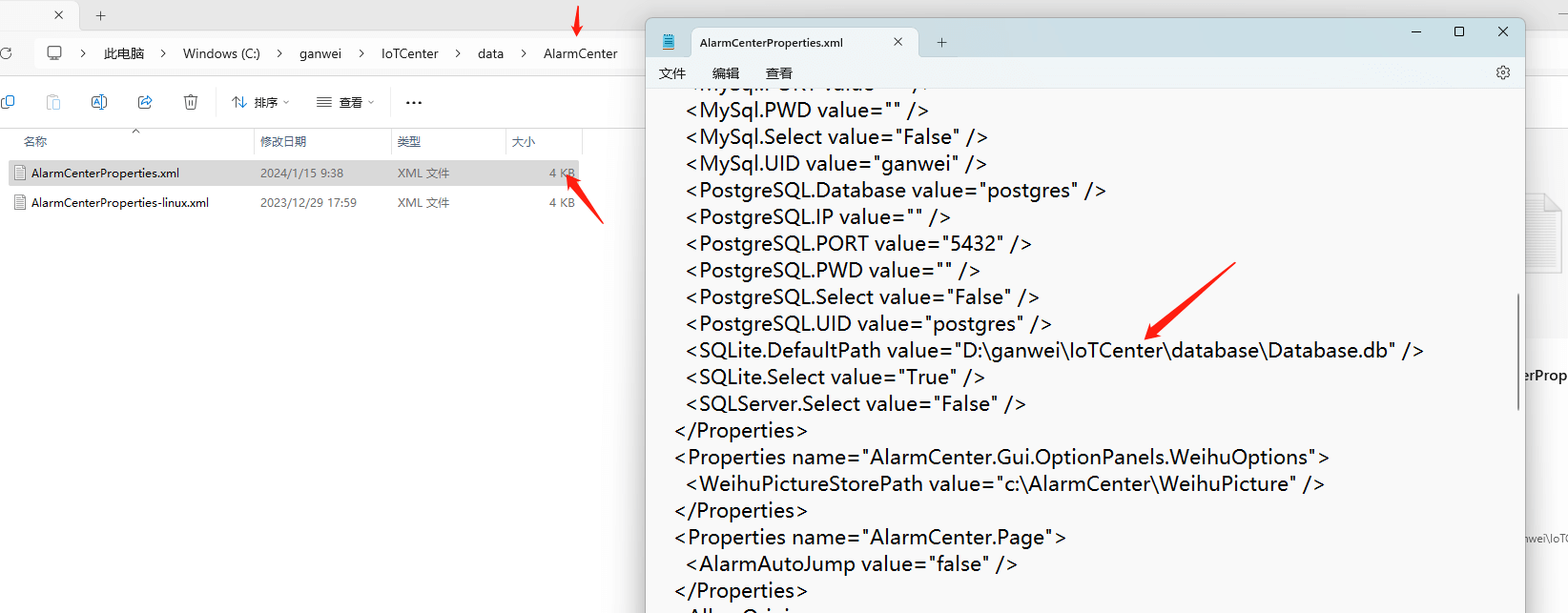
- C盘可能会存在读取权限问题。 右击IoTCenter文件夹-选择属性。默认为只读。
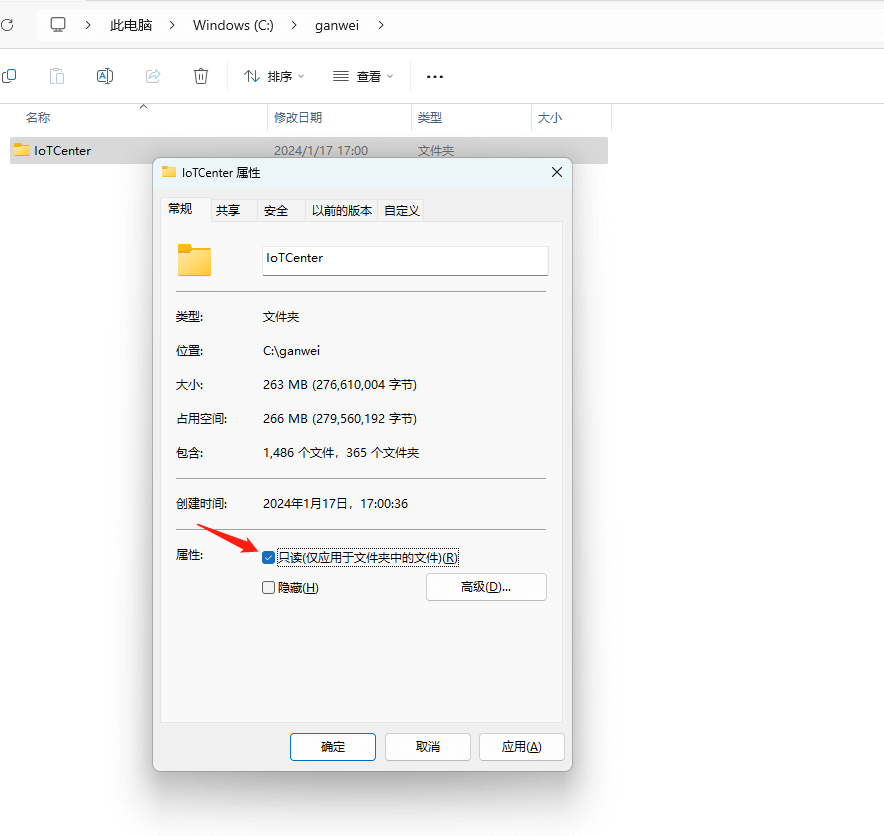
取消选中,点击确定即可。
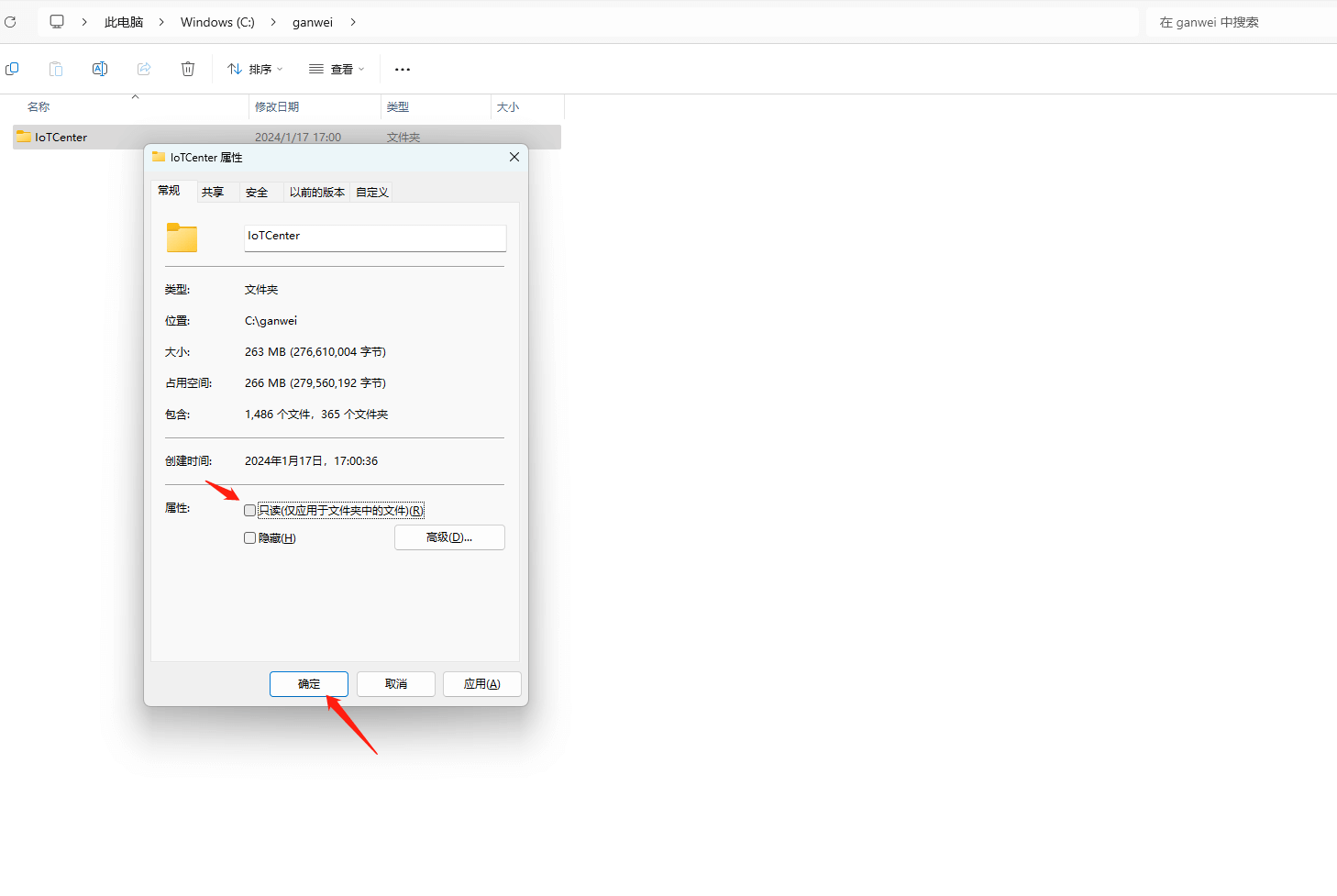
在windows下会注册2个windows服务【IoTCenter】【IoTCenterDaemon】,并使用IoTCenterDaemon进行服务保活,该保活程序会每隔10秒钟探测一次前两个服务的运行状态,若停止,会自动拉起。
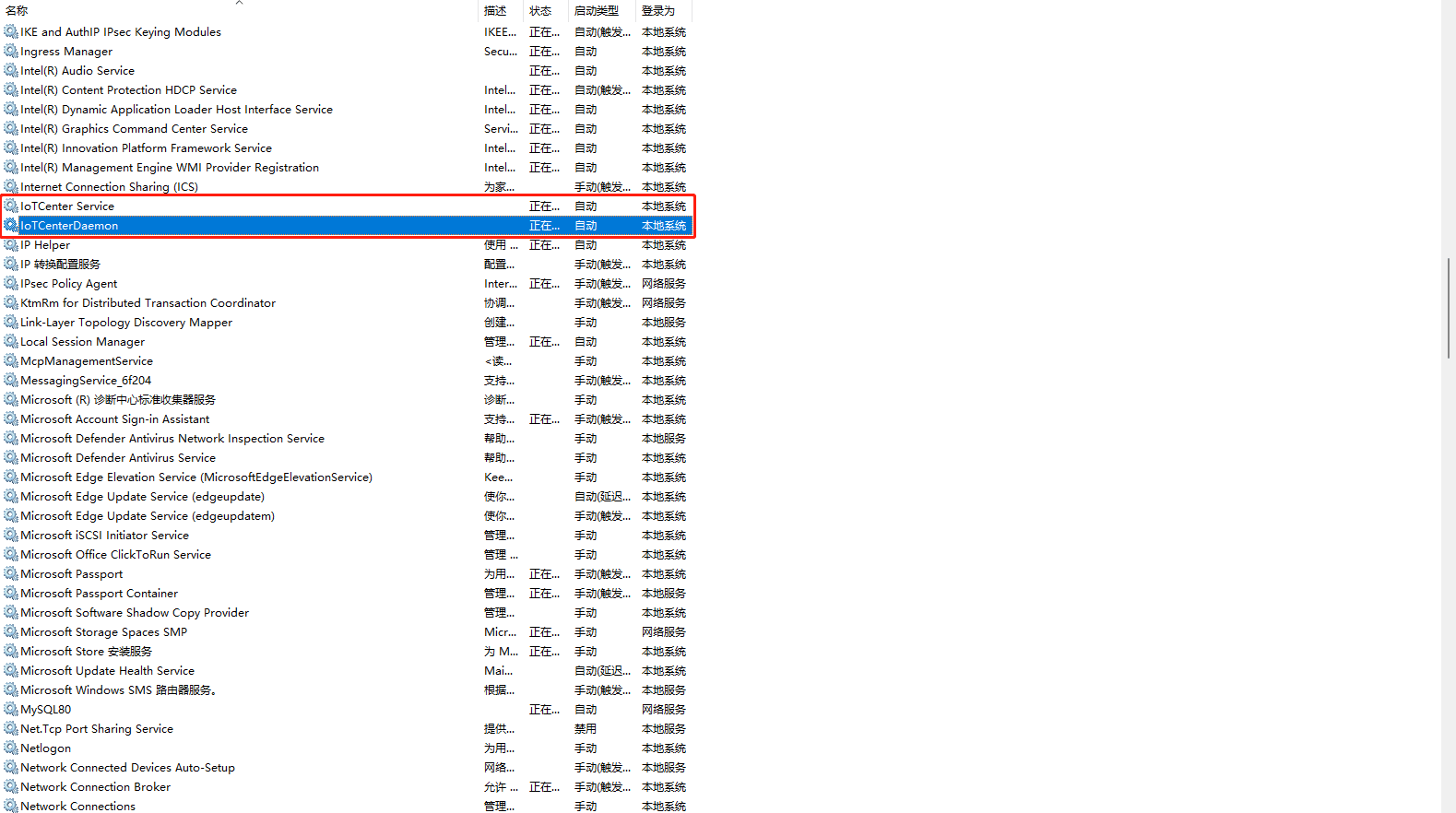
windows下强制停止,需首先停止IoTCenterDaemon服务守护进程,再停止IoTCenter。可使用sc stop xxx来停止,或使用windows界面操作。
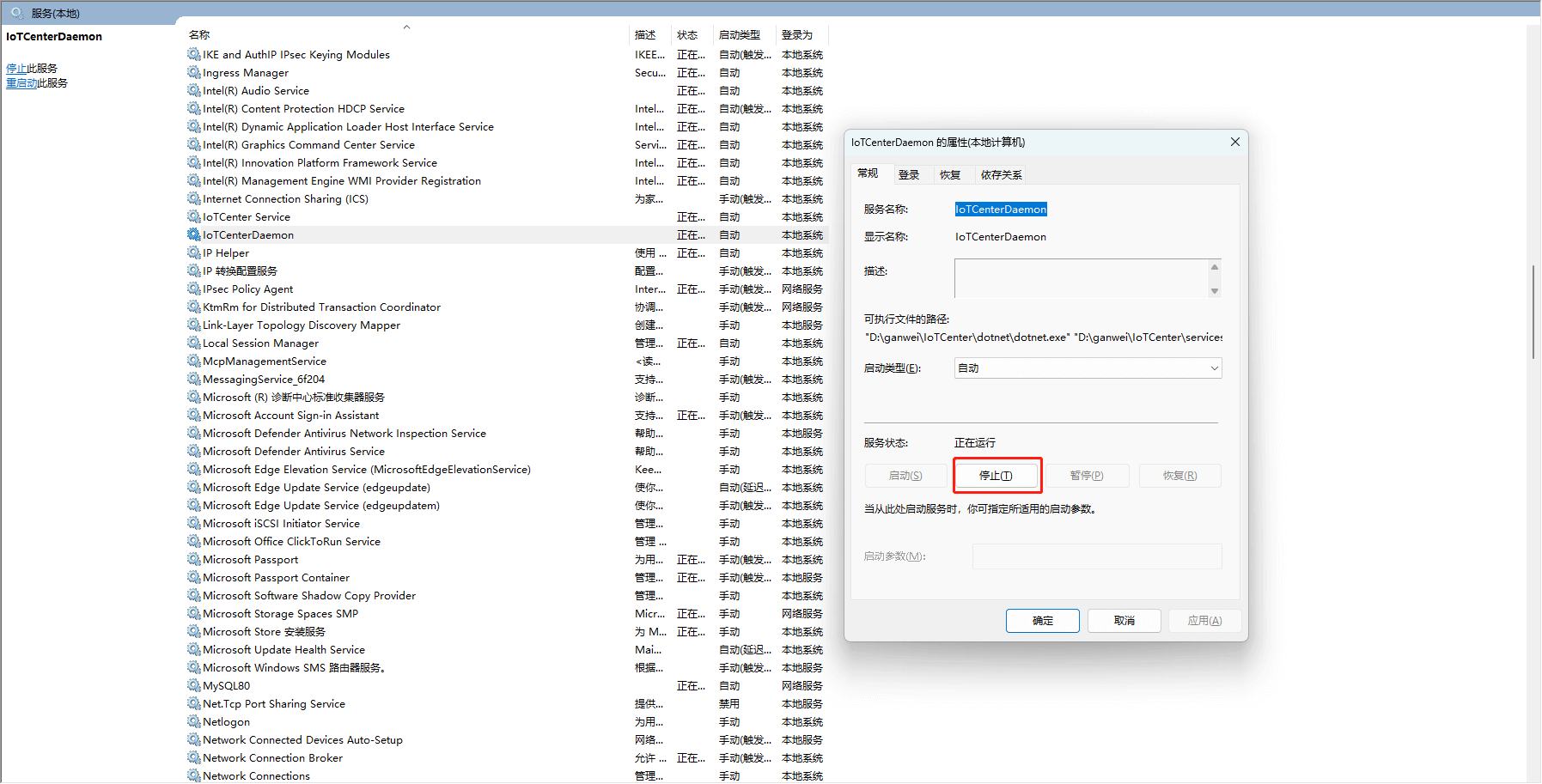
若需要注销服务,使用services\unregist.bat脚本以管理员身份运行,打开任务管理器查看是否注销成功。
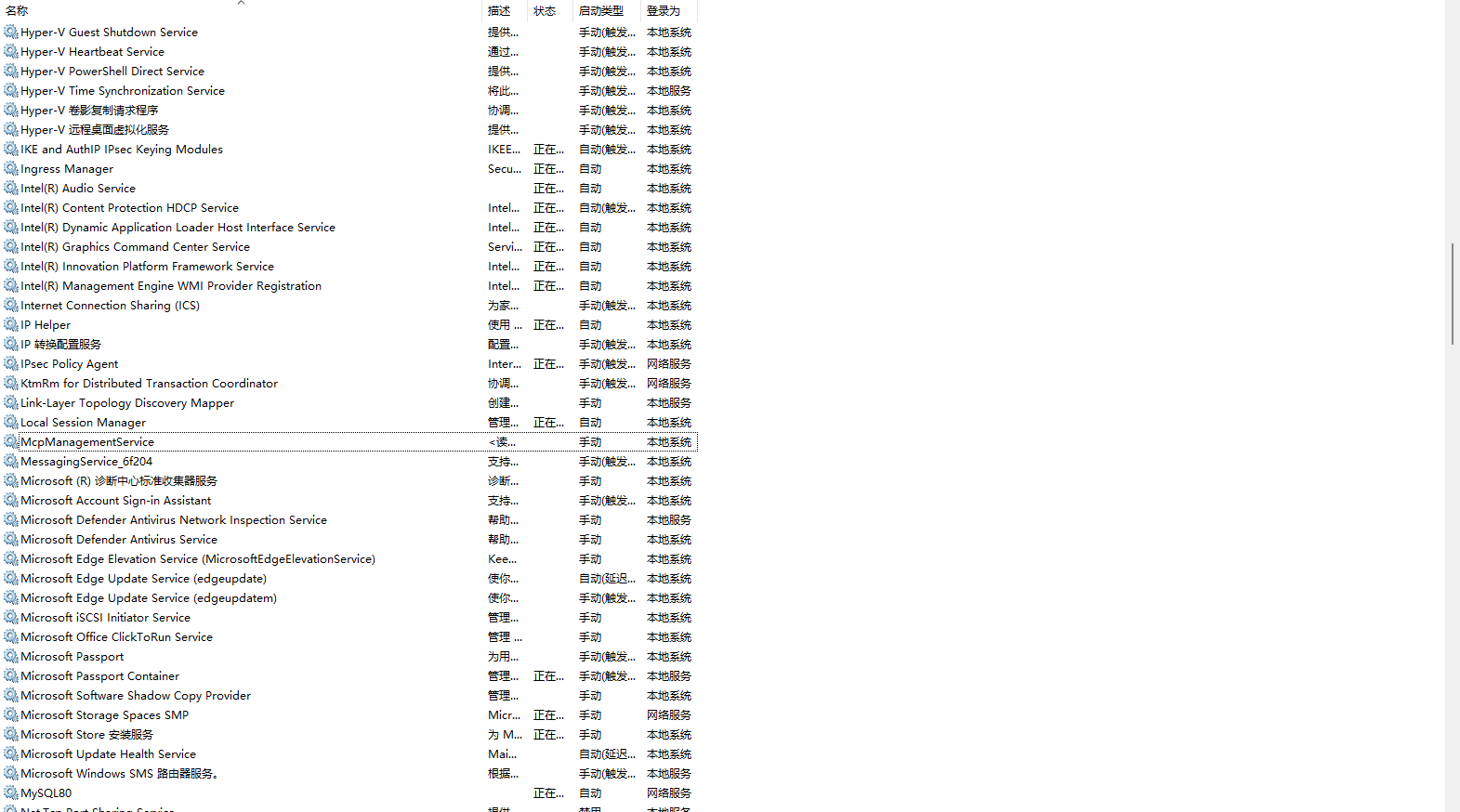
# 登录平台
服务启动后,浏览器打开http://127.0.0.1:44381或https://127.0.0.1:44380,进入登录页
输入账号密码登录平台。

- 首次登录平台将会出现服务条款互动条款到底部,勾选同意条款等待5秒后会弹出修改密码的提示框。
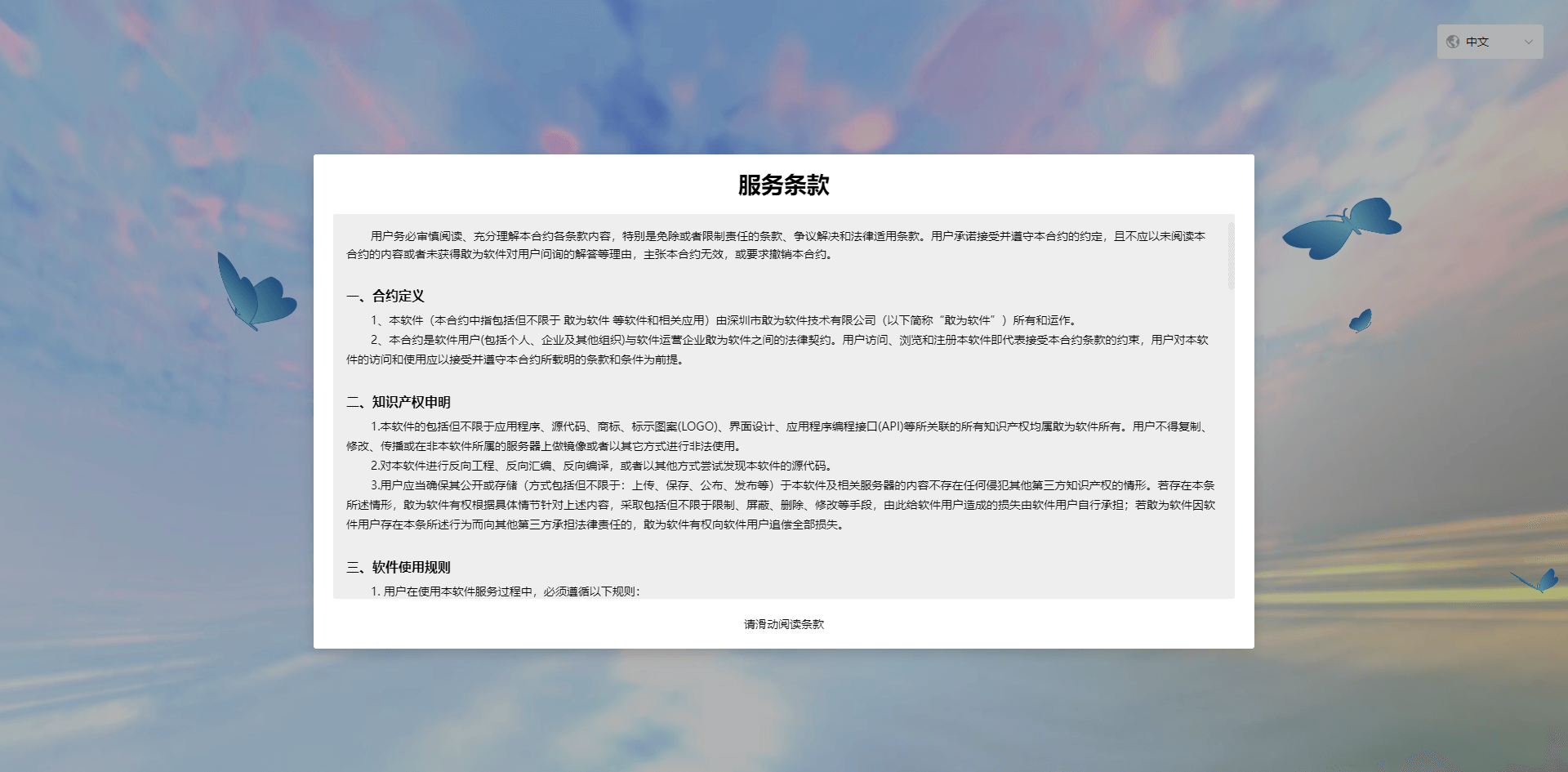
- 系统内置用户admin、ganwei第一次登录均需要修改密码。
- 修改密码完成后自动退出到登录界面。输入账号密码重新登录即可。
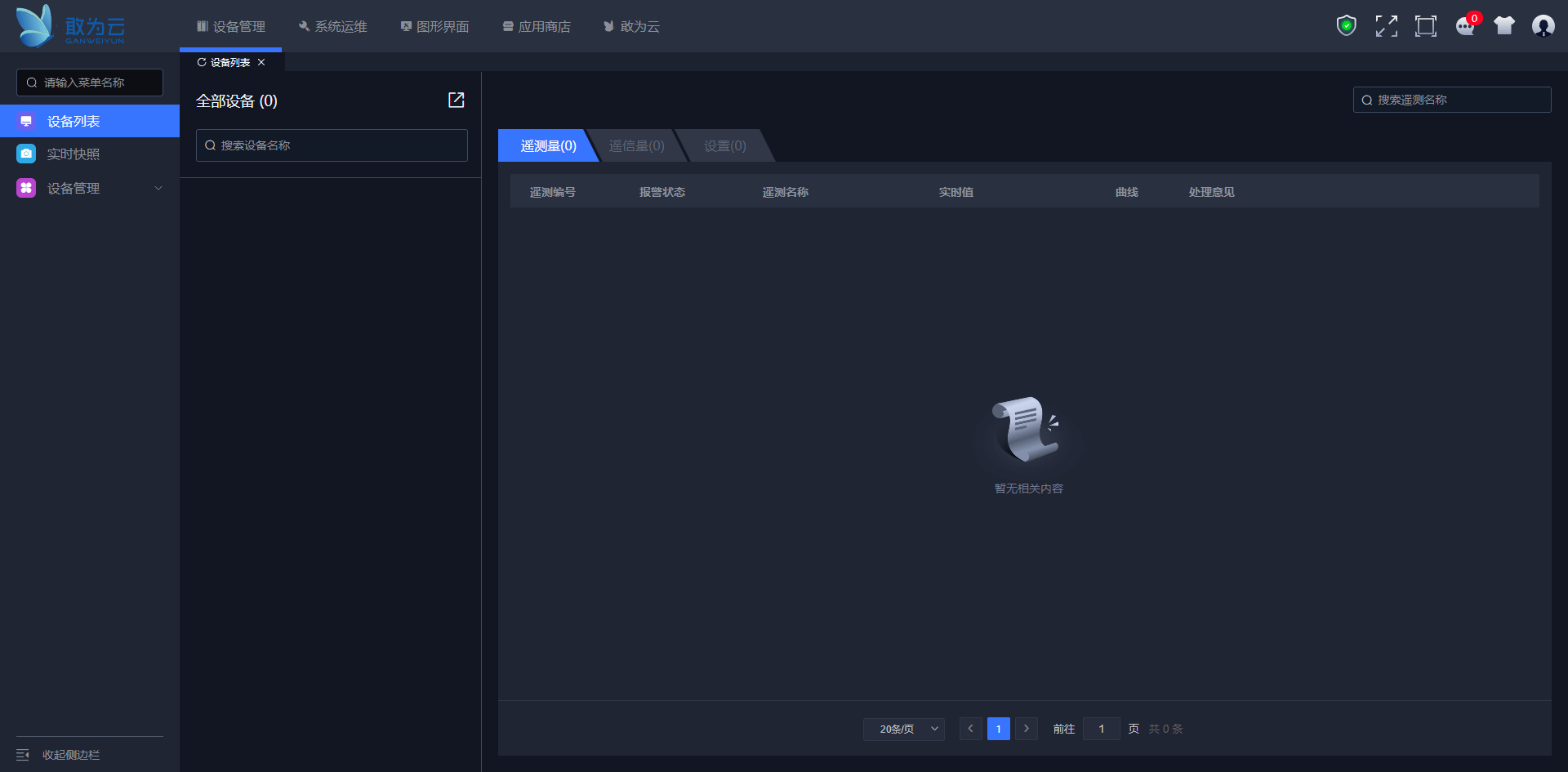
# 平台使用
# 添加模拟设备
# 安装可视化
登录系统。
在顶部菜单栏找到应用商店。
在左侧菜单找到应用插件。
搜索WEB可视化模块,点击安装。
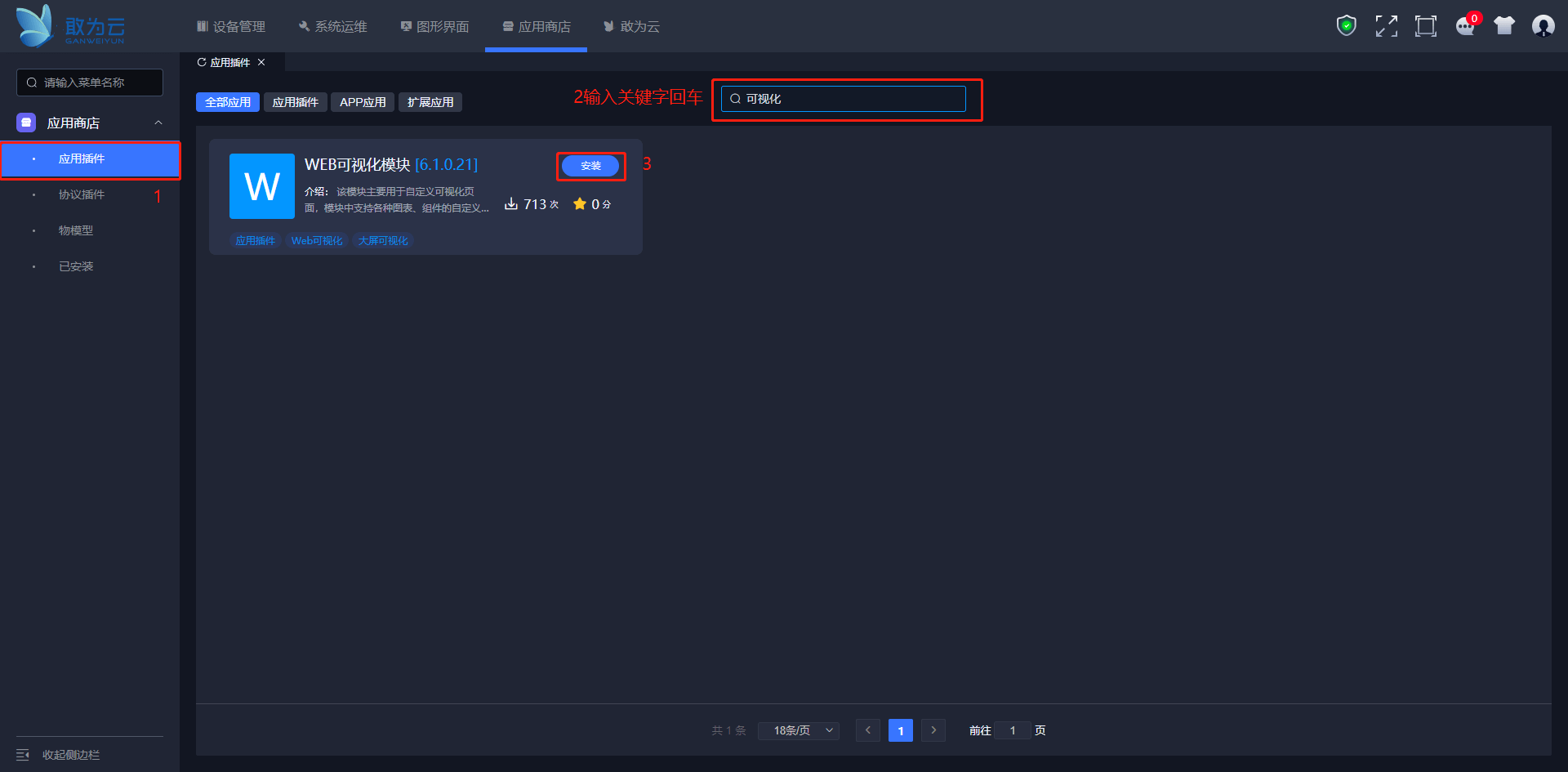
- 等待安装成功,按钮会变为卸载。
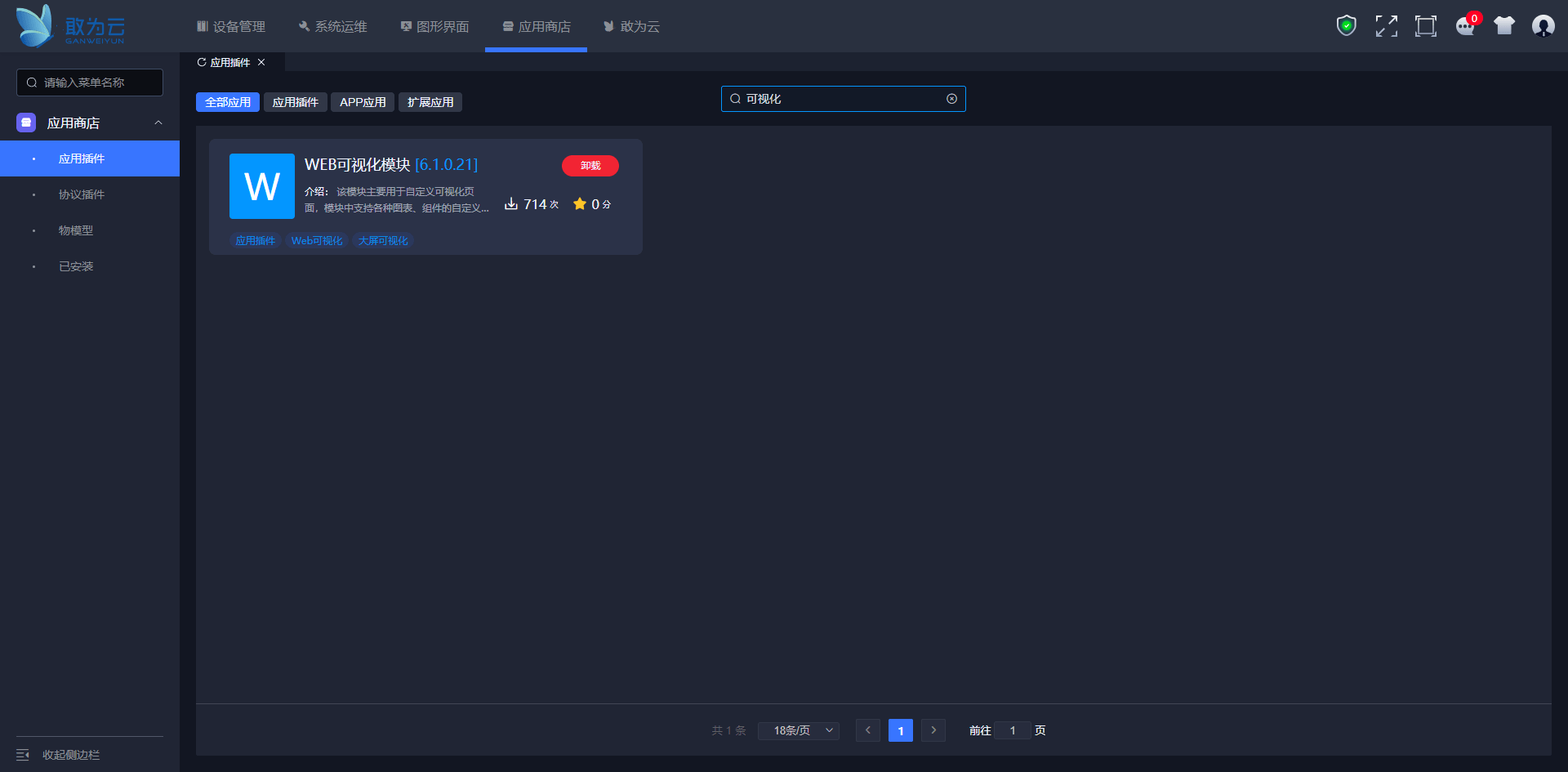
重启平台。
点击顶部图形界面,左侧会增加当前已安装的可视化的菜单。
更多可视化相关操作可查看可视化
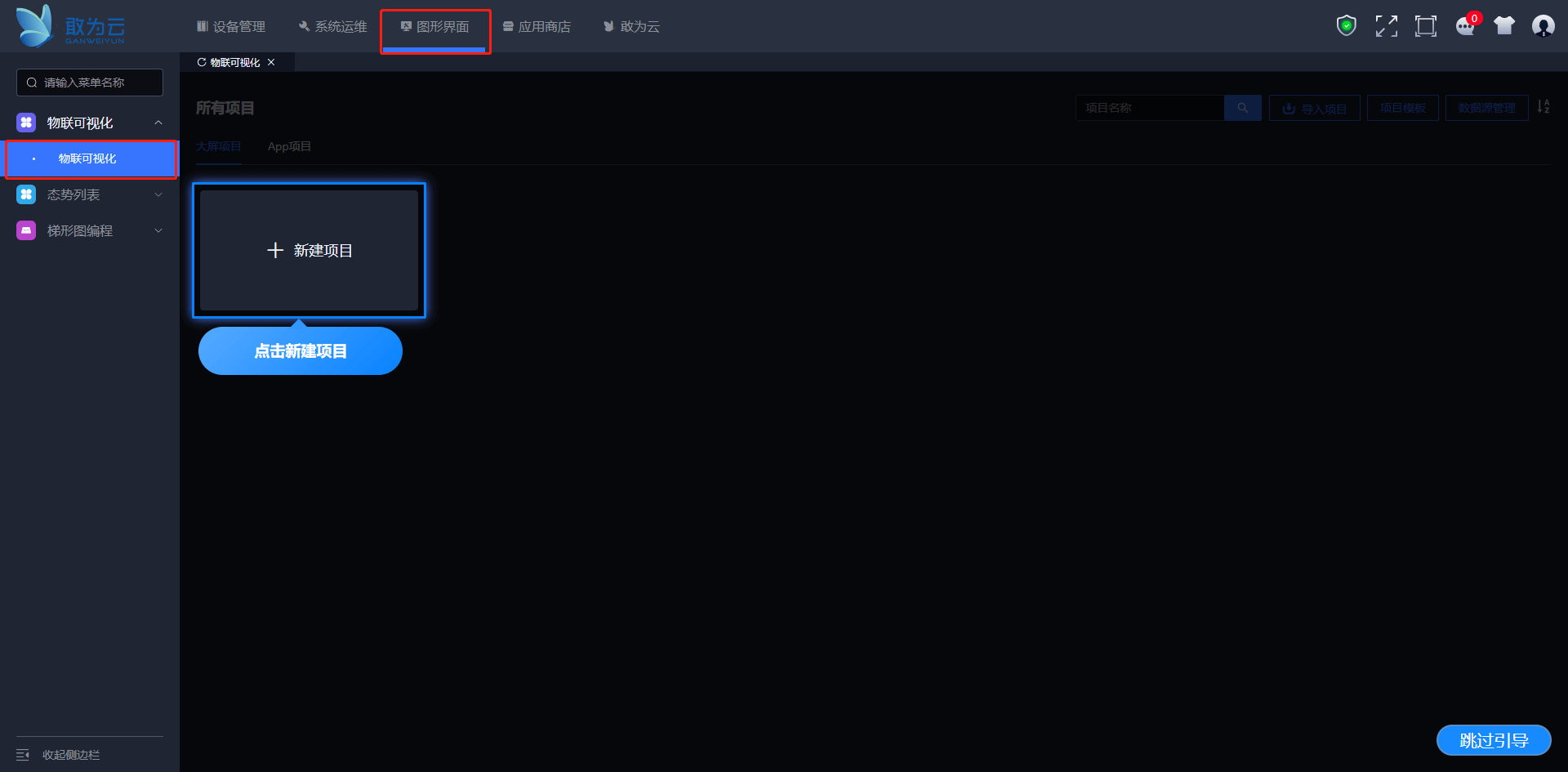
# 接入Modbus设备
Modbus设备接入可参考modbus设备接入
# 应用商店插件安装与卸载
操作步骤:
登录系统。
点击安装按钮,按钮变为卸载则表示该插件安装成功。
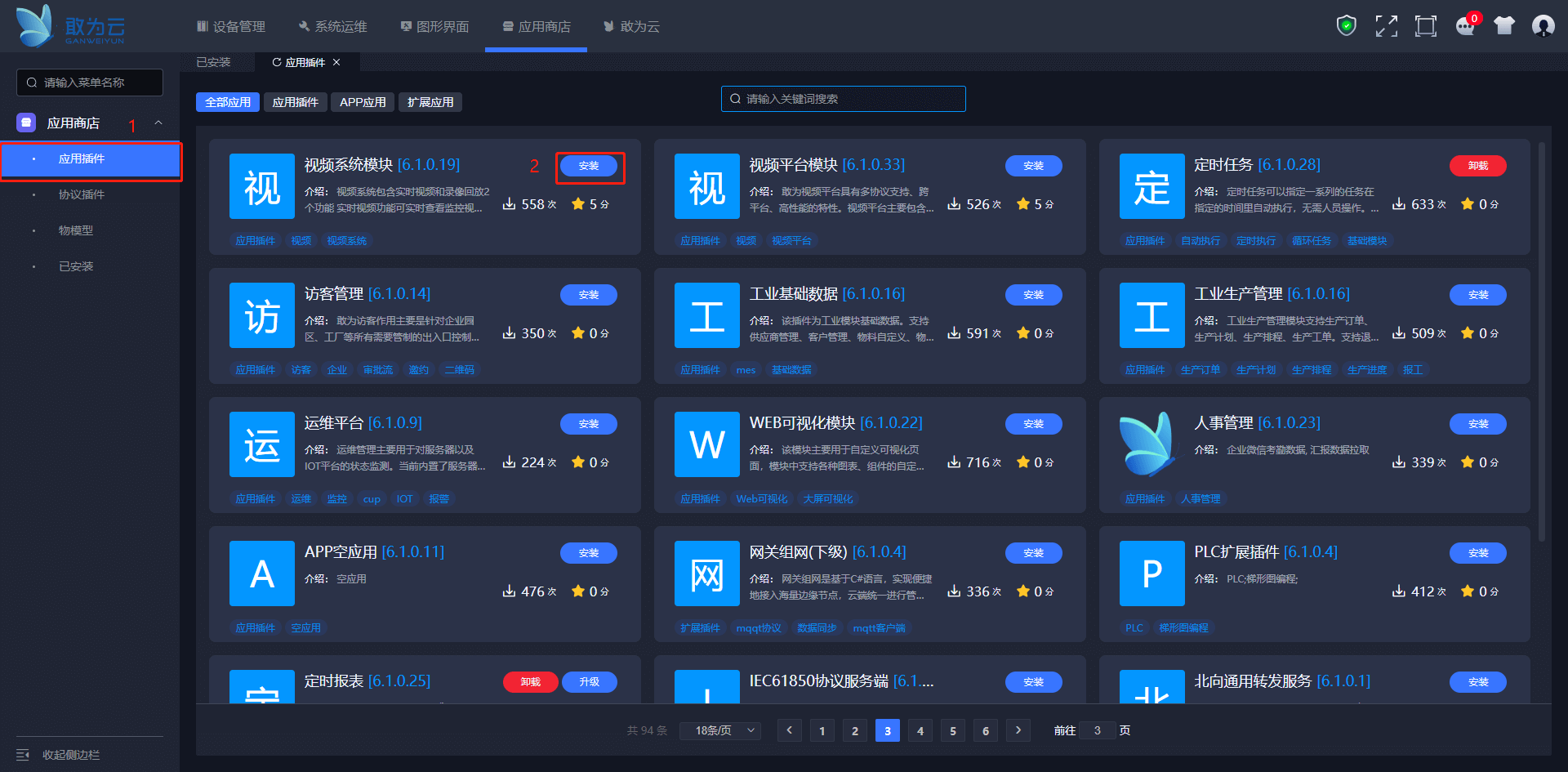
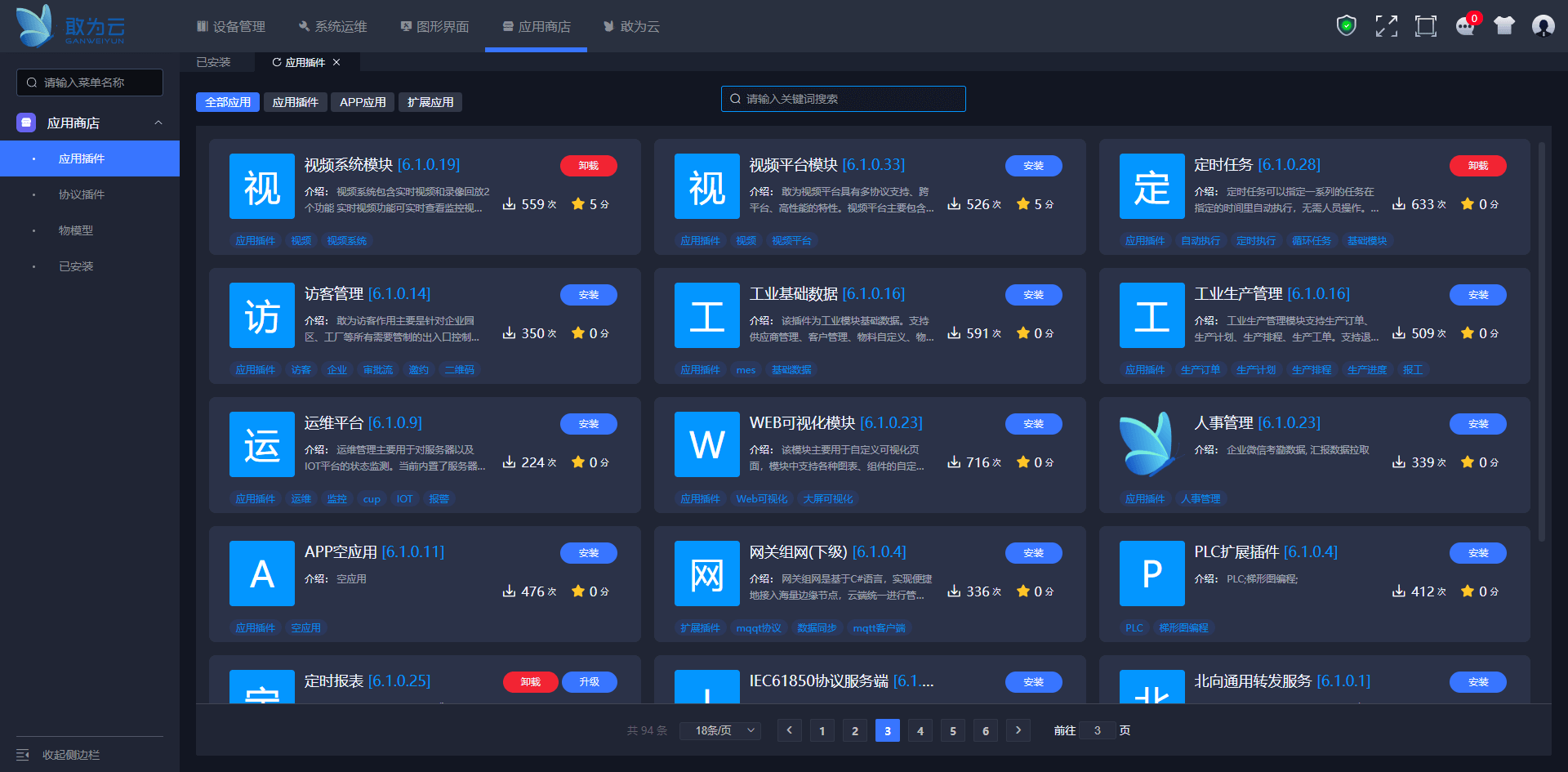
- 重启软件。重启成功后如果该插件有菜单则会在左侧菜单栏生成。
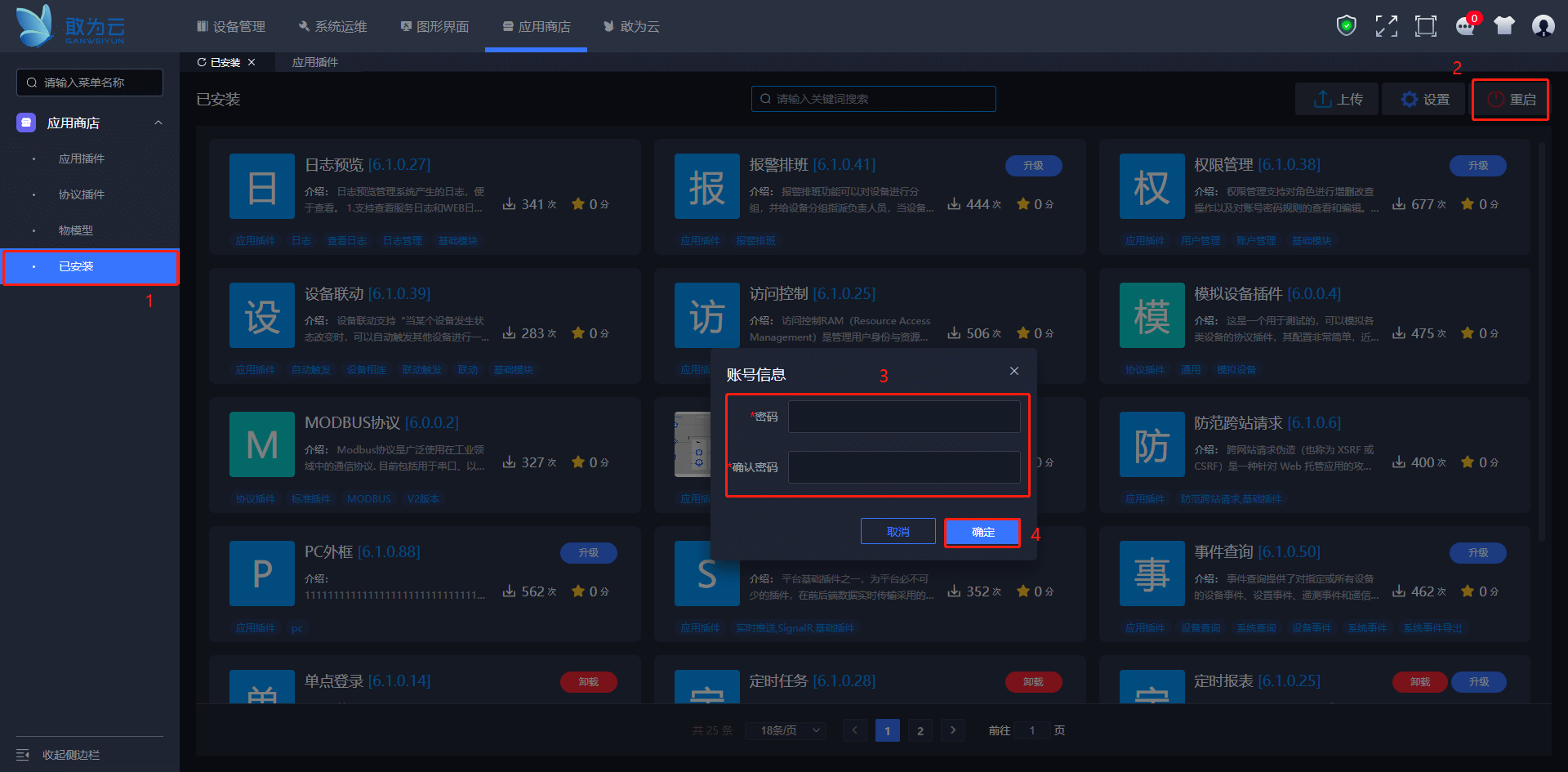
- 点击页面中的插件对应的卸载按钮,可将该插件从平台中卸载、并删除该菜单和相关文件。
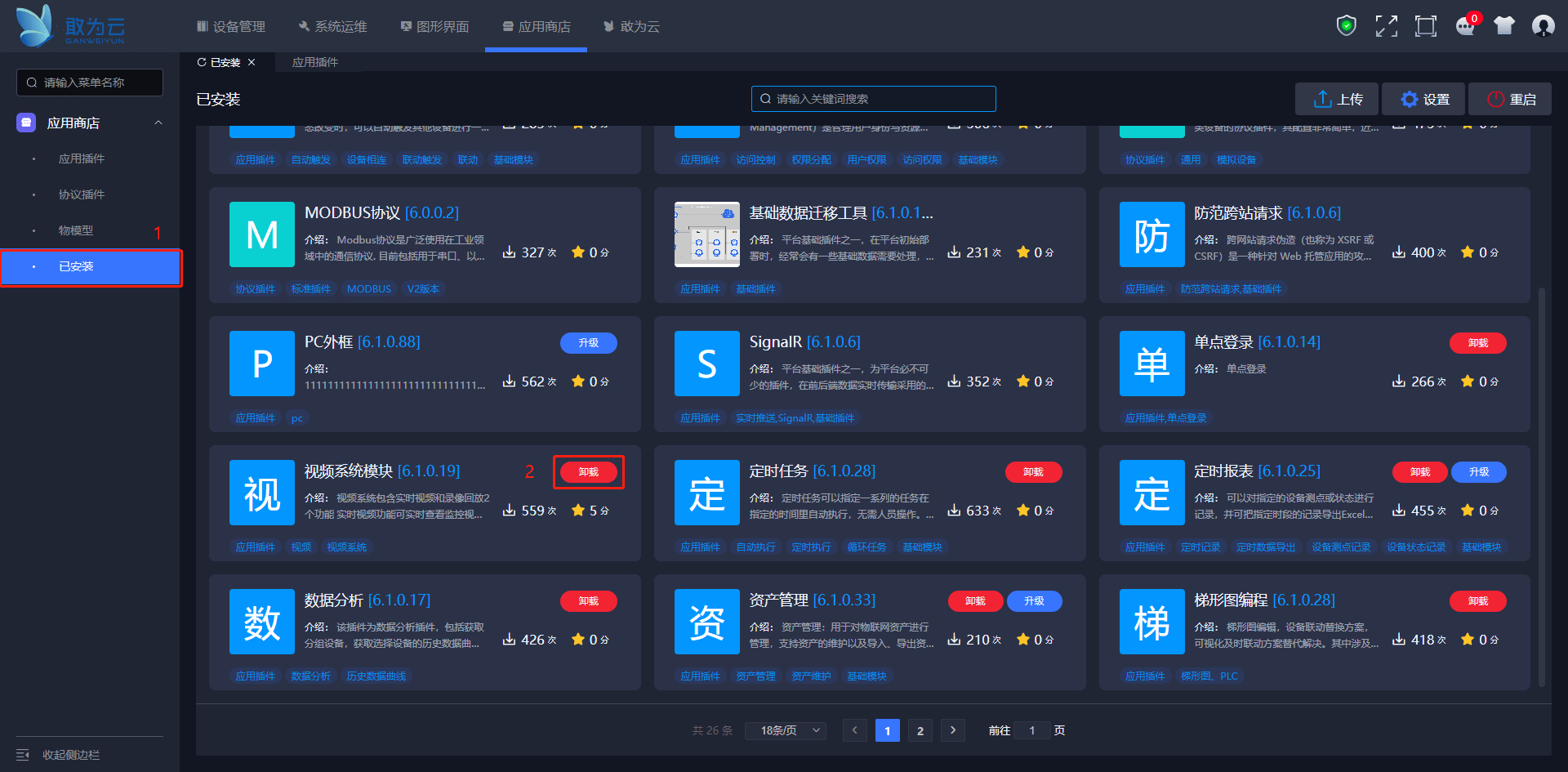
- 插件列表中存在升级按钮的则为已上传新版本到应用商店,可以点击升级将该插件升级到最新版本。升级跟安装一样需要重启平台。
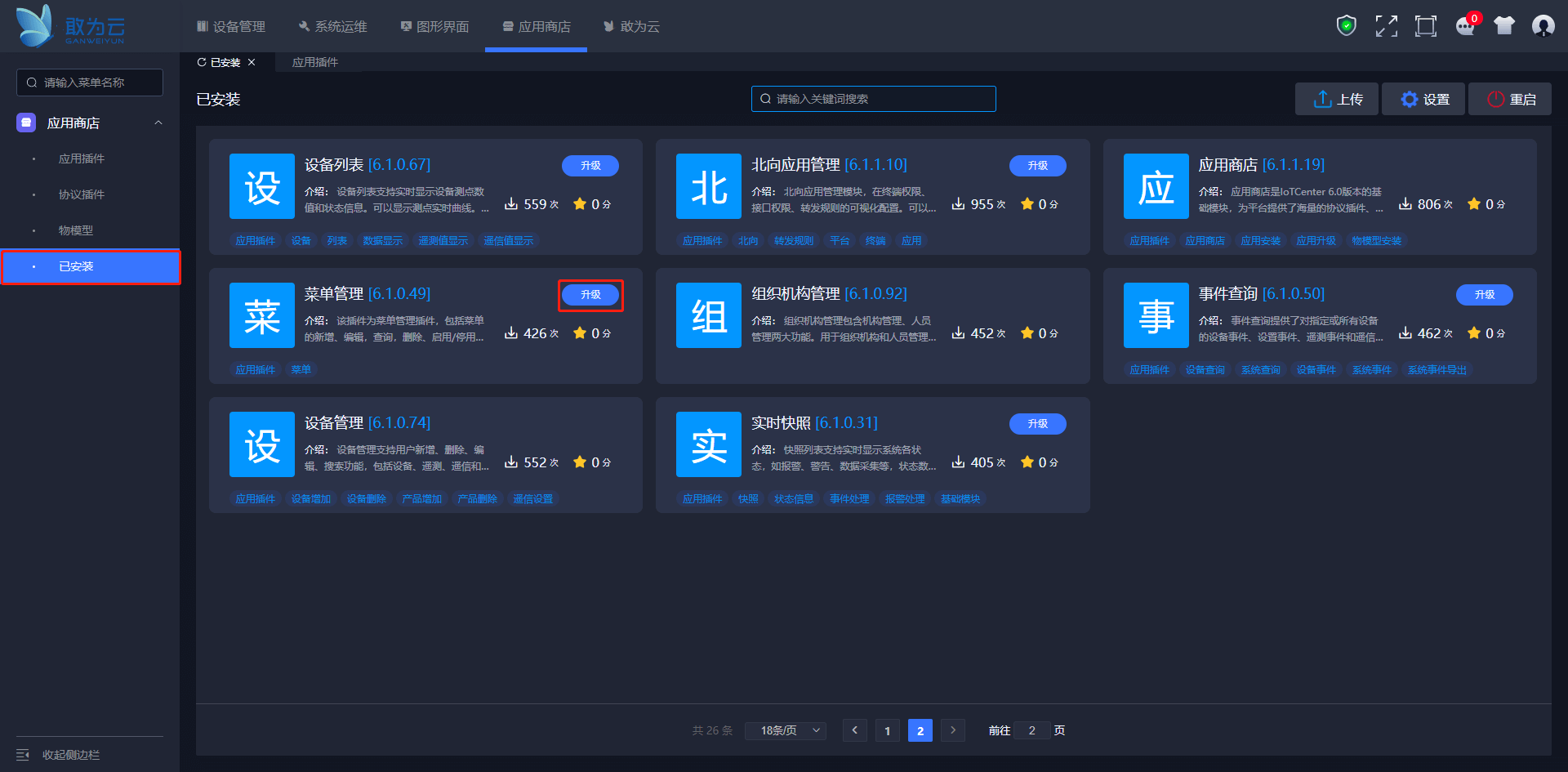
更多应用商店相关操作可查看应用商店
# 异常问题处理流程
- 在平台找到日志预览,服务日志为网关相关日志。
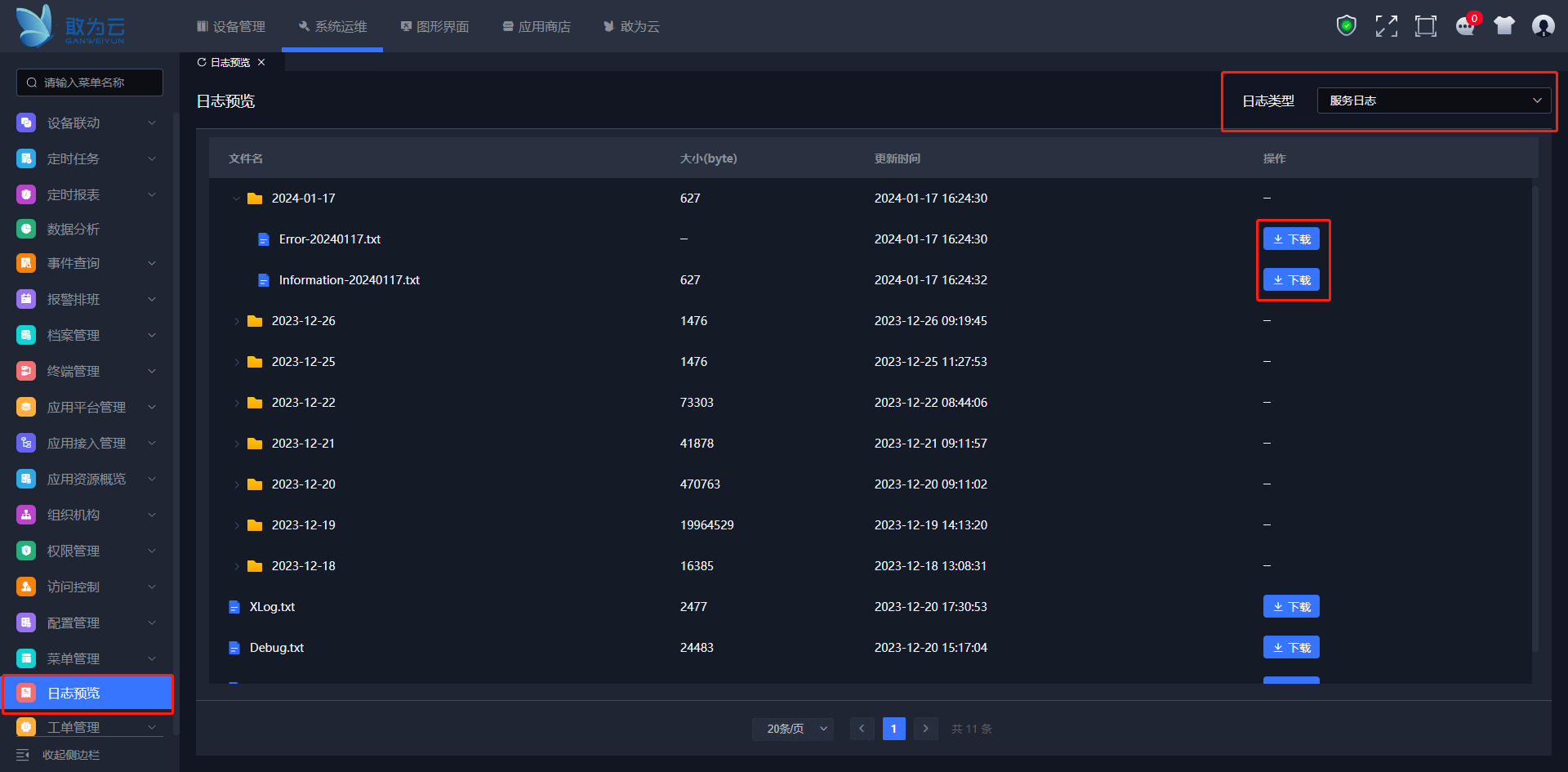
- web日志为IoTCenter网关相关日志。
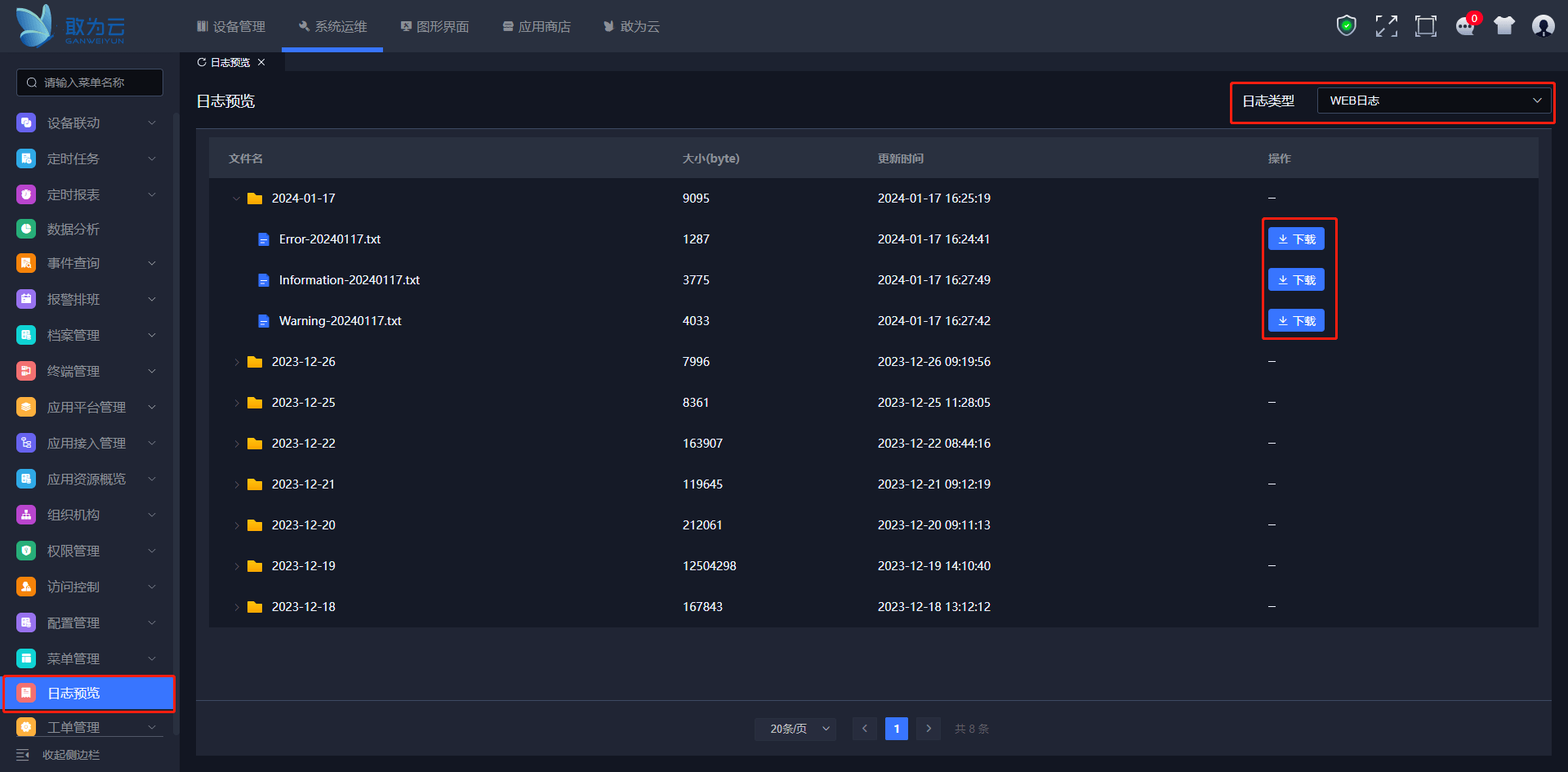
上述日志均可以点击右侧对应下载按钮进行下载。错误日志信息存在以Error开头的.txt 文件中,可以下载到本地进行查看。若无法解决请将当天的整个日志文件打包给到开发人员进行排查。
如果上述文件无法下载也可以查看目录下的当前目录下是否存在文件夹是以当天命名的文件夹。
服务日志存储路径:
D:\ganwei\IoTCenter\log
web日志日志存储路径:
D:\ganwei\IoTCenter\IoTCenterWeb\publish\Logs
- 在当天文件夹中找到以Error开头的.txt 文件。
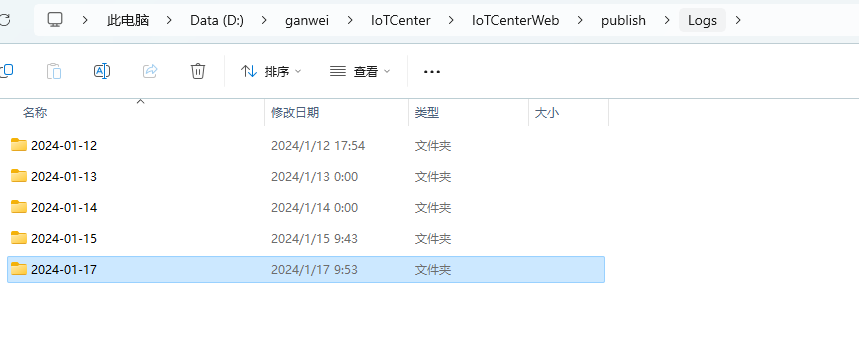
可将异常问题发布到敢为云论坛 (opens new window)进行求助,会有专业人员进行解答。